Page 1
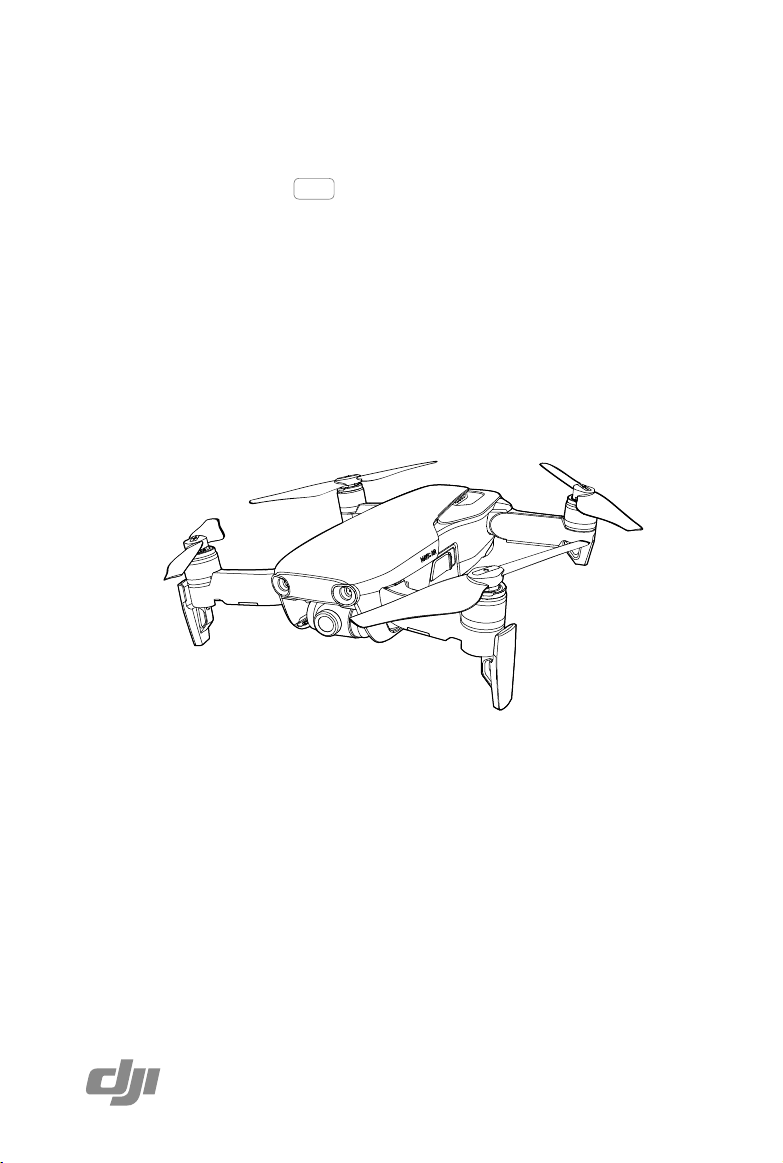
MAVIC AIR
사용자 매뉴얼
2018.05
v1.2
Page 2
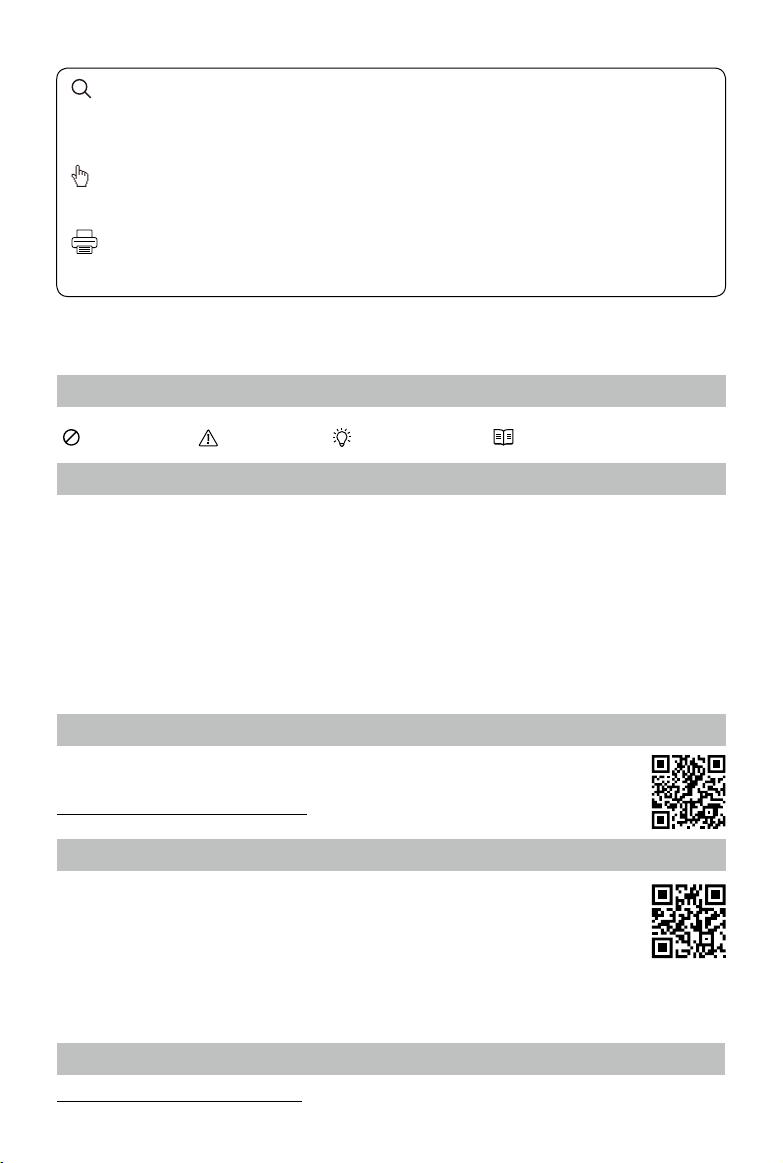
키워드 검색
항목을 찾으려면 “배터리” 및 “설치” 같은 키워드를 검색합니다. Adobe Acrobat Reader로 이 문서를 열었다면
Windows에서는 Ctrl+F를, Mac에서는 Command+F를 눌러 검색합니다.
항목으로 이동
목차에서 전체 항목의 목록을 볼 수 있습니다. 원하는 섹션으로 이동하려면 항목을 클릭합니다.
이 문서 인쇄
이 문서는 고해상도 인쇄를 지원합니다.
매뉴얼 참고 사항
범례
경고 중요 힌트 및 팁 참조
첫 비행 전 읽어야 할 내용
MAVICTM Air를 사용하기 전에 아래 문서를 읽어보시기 바랍니다.
1.
Mavic Air 구성품 설명서
2.
Mavic Air 사용자 매뉴얼
3.
Mavic Air 퀵 스타트 가이드
4.
Mavic Air 고지 사항 및 안전 가이드
5.
Mavic Air 인텔리전트 플라이트 배터리 안전 가이드
비행 전에 공식 DJITM 웹사이트의 모든 튜토리얼 영상을 시청하고
것을 권장합니다.
자 매뉴얼
을 참조하시기 바랍니다.
Mavic Air 퀵 스타트 가이드
를 검토하여 첫 비행을 준비하고, 자세한 내용은
Mavic Air 고지 사항과 안전 가이드
Mavic Air 사용
를 읽어볼
튜토리얼 영상
아래의 주소로 이동하거나 오른쪽에 있는 QR 코드를 스캔하여 Mavic Air를 안전하게 사용하는 방법
이 나와 있는 Mavic Air 튜토리얼 영상을 시청하십시오.
http://www.dji.com/mavic-air/info#video
DJI GO 4 앱 다운로드
비행 중에 DJI GOTM 4 앱을 사용해야 합니다*. 오른쪽에 있는 QR 코드를 스캔하여 최신 버전을 다
운로드하십시오. Android 버전의 DJI GO 4는 Android v4.4 이상에서 호환됩니다. iOS 버전의 DJI
GO 4는 iOS v9.0 이상에서 호환됩니다.
* 안전을 위해 비행 중에 앱에 연결 또는 로그인하지 않은 경우 비행은 30미터(98.4피트) 높이 및 50미터(164피트) 거리로
제한됩니다. 이 사항은 DJI GO 4 및 DJI 기체와 호환되는 모든 앱에 적용됩니다.
DJI Assistant 2 다운로드
http://www.dji.com/mavic-air/download 에서 DJI Assistant 2를 다운로드하십시오.
2018 DJI All Rights Reserved.
©
2
Page 3
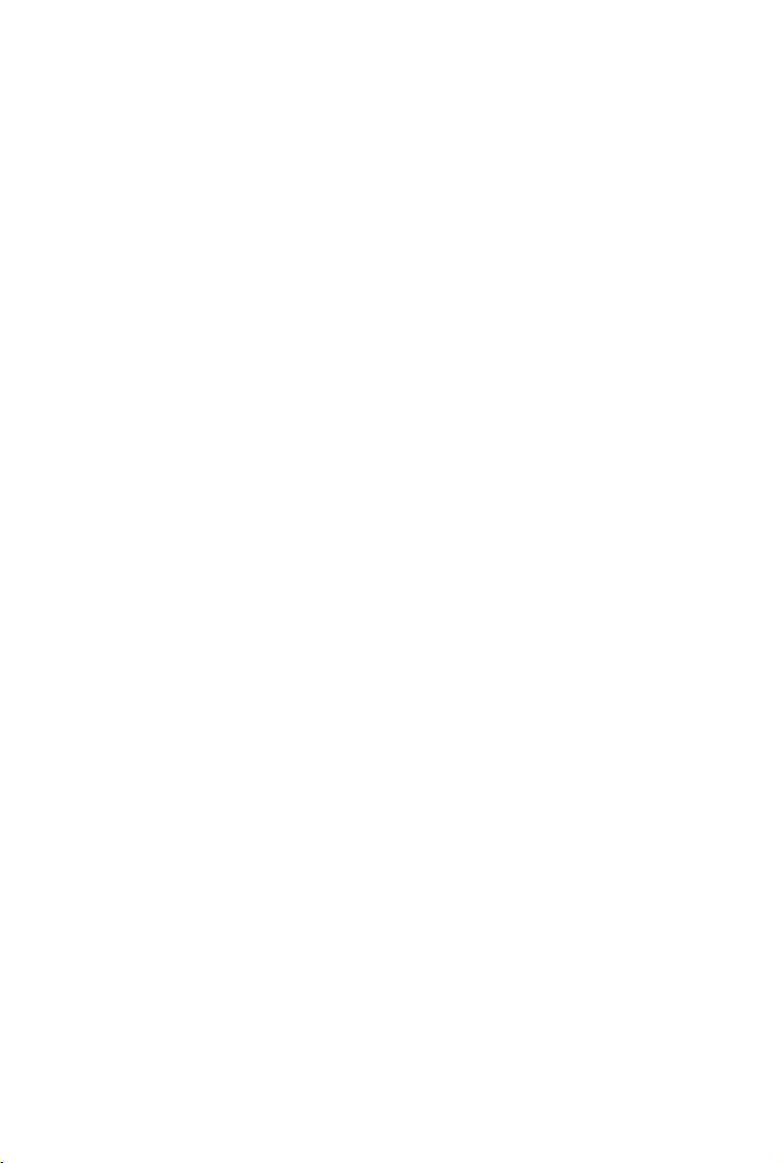
목차
매뉴얼 참고 사항
범례
첫비행전읽어야할내용
튜토리얼영상
DJIGO4앱다운로드
DJIAssistant2다운로드
제품 개요
소개
주요기능
MavicAir준비
기체도표
조종기도표
활성화
기체
비행모드
기체LED및상태표시기
리턴투홈
비전시스템
인텔리전트플라이트모드
고급파일럿보조시스템 (APAS)
비행기록장치
프로펠러부착및분리
인텔리전트플라이트배터리
짐벌및카메라
2
2
2
2
2
2
6
6
6
6
8
8
9
11
11
12
13
16
19
27
27
27
28
32
조종기
조종기사용
최적전송영역
조종기연결
38
39
2018 DJI All Rights Reserved.
©
35
35
3
Page 4
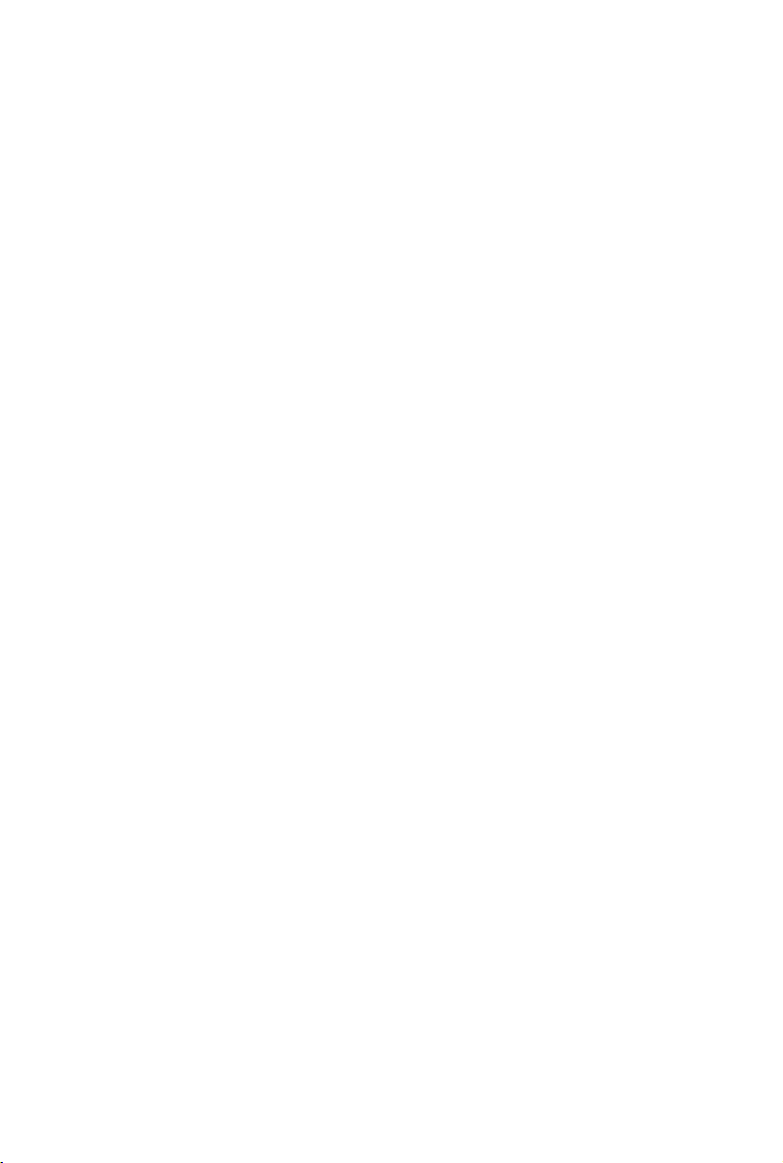
DJI GO 4 앱
Equipment
Editor
SkyPixel
Me
모바일기기로기체제어
41
41
44
44
44
44
비행
비행환경요구사항
비행제한및GEO구역
비행전체크리스트
자동이륙및착륙
모터시동 / 정지
시험비행
부록
사양
콤파스캘리브레이션
펌웨어업데이트
A/S정보
47
47
47
48
49
49
50
53
53
55
57
57
2018 DJI All Rights Reserved.
©
4
Page 5
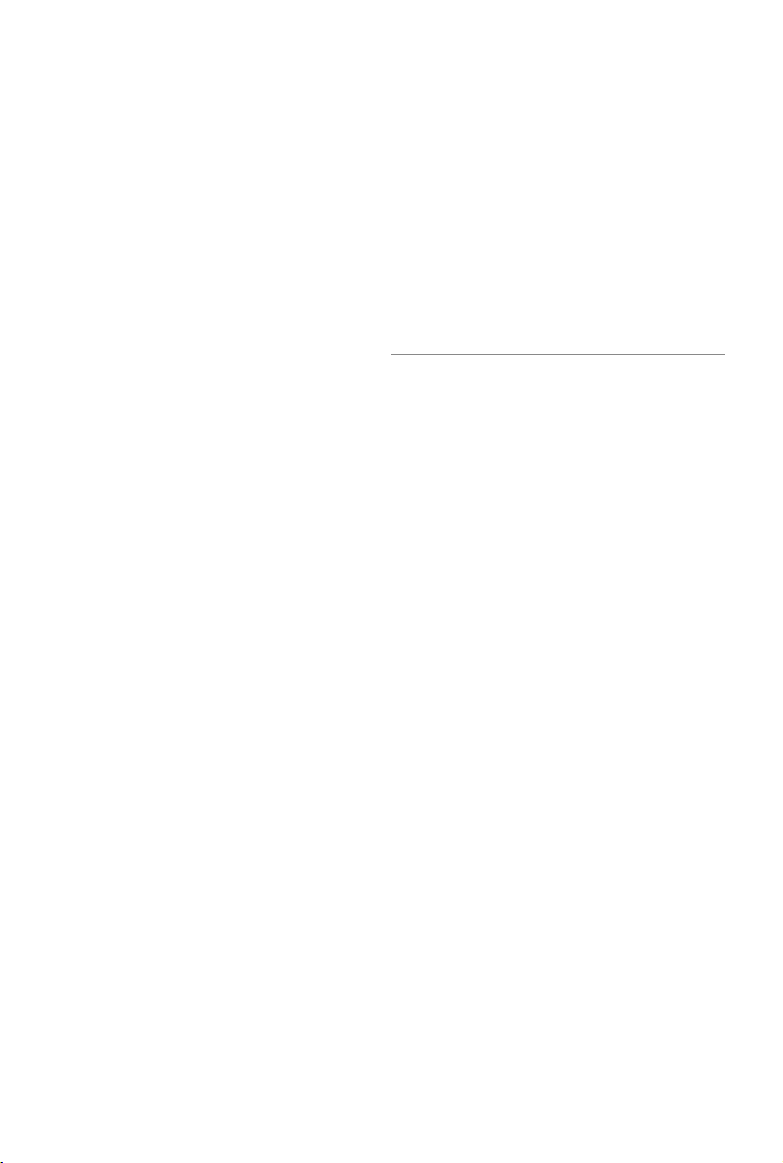
제품 개요
이 섹션에서는 Mavic Air를 소개하고 기체와 조
종기의 구성품을 설명합니다.
2018 DJI All Rights Reserved.
©
5
Page 6
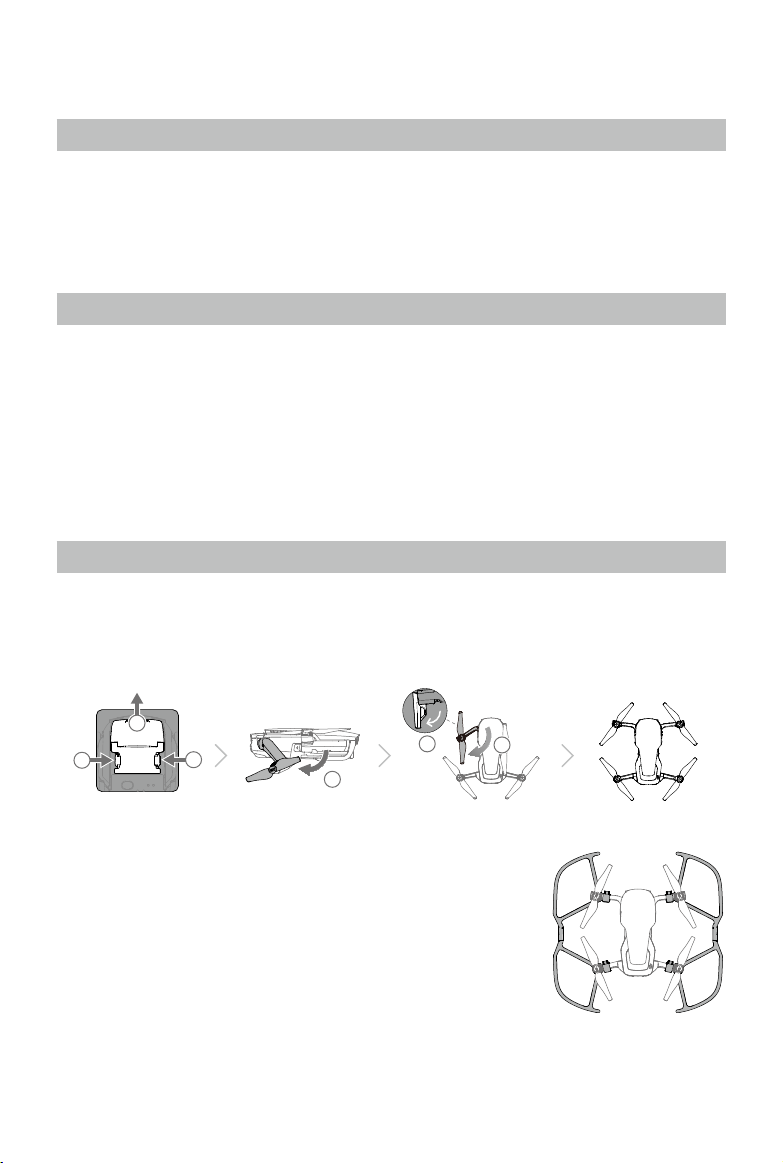
제품 개요
소개
DJI Mavic Air는 4K 동영상 및 12메가픽셀 사진을 촬영할 수 있는 새로운 접이식 설계와 완전히 안정화된 3축 짐
벌 카메라를 특징으로 합니다. SmartCapture, 파노라마, 고급 조종사 지원 시스템, QuickShot, ActiveTrackTM 및
TapFlyTM 등 장애물 회피 기능과 인텔리전트 플라이트 모드와 같은 DJI의 뛰어난 기술을 사용하면 아무리 복잡한 촬
영도 쉽게 수행할 수 있습니다. Mavic Air는 68.4km/h(42.5mph)의 최대 비행 속도와 21분에 이르는 최대 비행 시간
을 자랑합니다*.
주요 기능
카메라 및 짐벌: Mavic Air에서는 초당 최대 30프레임의 속도로 4K 동영상을 촬영하고 선명하고 깨끗한 품질의 12
메가픽셀 사진을 찍을 수 있으며 내장 3축 짐벌로 안정성을 제공합니다.
비행 컨트롤러: 차세대 비행 컨트롤러는 더욱 안전하고 안정적인 비행 환경을 제공하도록 업데이트되었습니다. 조종
기 신호가 끊어지거나 배터리 잔량이 낮을 때 기체는 자동으로 홈 포인트로 돌아옵니다. 실내에서 낮은 고도로 호버
링을 할 수 있을 뿐만 아니라 이동 경로에서 장애물을 감지하고 피함으로써 안전성을 향상시킵니다.
HD 동영상 다운링크: DJI의 고급 Wi-Fi 기술이 조종기에 내장되어 전송 범위가 최대 4km(2.49mi)가 되고 모바일 기
기로 720p 동영상을 스트리밍할 수 있습니다.
Mavic Air 준비
기체 준비
1. 카메라에서 짐벌 프로텍터를 분리합니다.
2. 공장에서 기체를 포장하기 전에 모든 기체 암을 접습니다. 먼저 뒤쪽 암을 편 다음에 앞쪽 암과 앞쪽 랜딩 기어를
폅니다.
2
1
3. 안전을 위해 SmartCapture를 사용할 때는 프로펠러 가드를 장착해야 하며
초보자 모드 또는 실내에서 비행할 때 프로펠러 가드를 장착하는 것이 좋습니
다. 자세한 내용은
시오.
* 최대 비행시간은 지속적인 25km/h(15.5mph)의 무풍 조건에서 테스트했습니다. 이
값은 참조용으로만 사용해야 합니다.
** 조종기는 전자기 간섭이 최소화된 장애물이 없는 넓은 야외에서 비행하는 경우 고도 약 120미터(400피트)에서 최대 전송
거리(FCC)까지 도달할 수 있습니다.
2018 DJI All Rights Reserved.
©
6
1
3
Mavic Air 프로펠러 가드 사용자 가이드
5
4
를 참조하십
Page 7
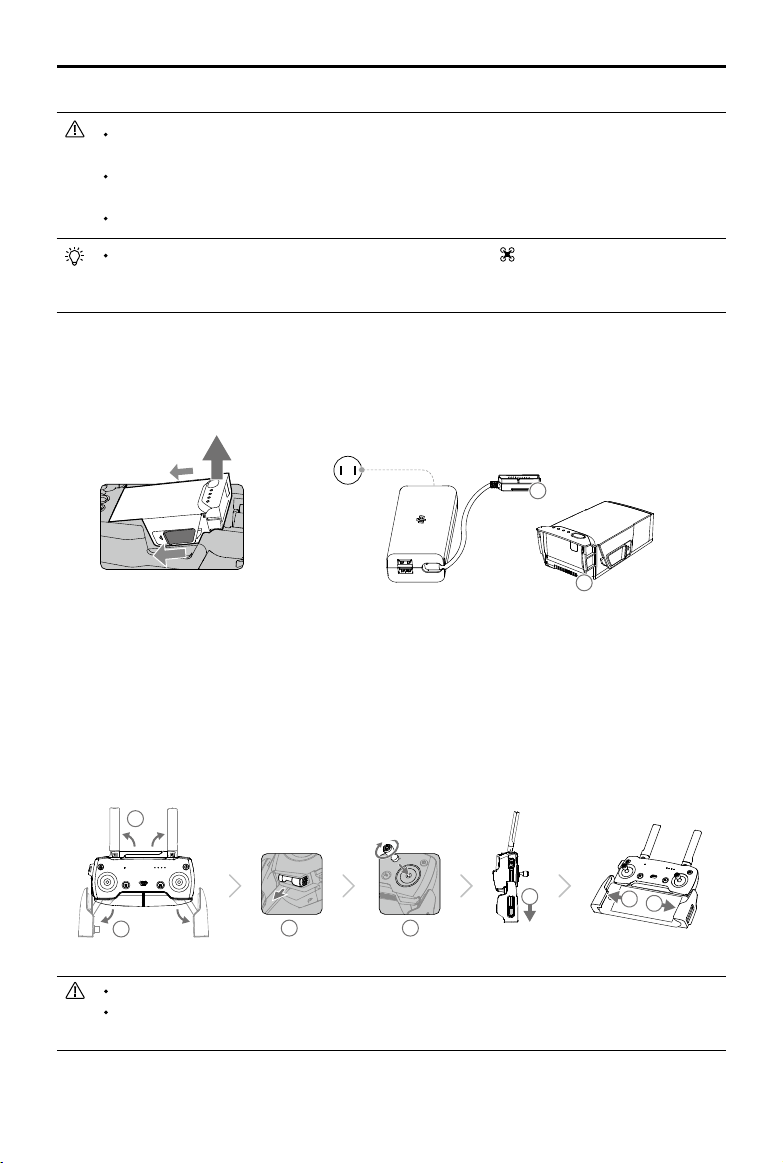
Mavic Air
기체를 사용하지 않을 때 짐벌 프로텍터를 장착하는 것이 좋습니다. 짐벌 프로텍터를 장착하거나 분리할
사용자 매뉴얼
때 짐벌이 수평인지 확인하십시오.
사용 전에 랜딩 기어를 제대로 펼쳤는지 확인하십시오. 제대로 펼치지 않으면 내장 안테나에 영향을 주어
동영상 연동에 심각한 문제가 발생할 수 있습니다.
사용 후에 기체를 보관할 때는 기체 암을 접기 전에 먼저 랜딩 기어를 접으십시오.
초보자 모드를 활성화하려면 DJI GO 4 앱의 카메라 뷰로 이동하고 아이콘을 탭한 다음에 초보자 모드
스위치를 탭합니다. 초보자 모드에서는 비행 고도, 거리 및 속도가 제한됩니다. 초보자 모드는 GPS 신호
가 강할 때 이용할 수 있습니다.
4. 모든 인텔리전트 플라이트 배터리는 안전 상의 이유로 최대 절전 모드 상태로 배송됩니다. 처음 사용하기 전에 제
공된 AC 전원 어댑터를 사용하여 인텔리전트 플라이트 배터리를 충전하고 활성화하십시오. 비행을 할 때마다 먼
저 인텔리전트 플라이트 배터리를 완전히 충전하는 것이 좋습니다. 비행 후에 인텔리전트 플라이트 배터리를 충
전하려면 기체에서 분리한 후에 AC 전원 어댑터에 부착합니다.
전기 콘센트
100~240V
A
A
조종기(RC) 준비
1. 안테나와 모바일 기기 클램프를 폅니다.
2. 조종 스틱을 조종기의 보관 슬롯에서 분리한 후에 제자리에 고정합니다.
3. 사용 중인 모바일 장치 유형을 기준으로 적당한 RC 케이블을 선택합니다. 기본적으로 라이트닝 커넥터가 있는 케
이블이 연결되며 마이크로 USB 및 USB-C 케이블이 패키지에 포함됩니다. 케이블 슬라이더를 왼쪽 클램프에 있
는 슬롯의 끝으로 이동시키고 케이블의 끝을 모바일 기기에 연결합니다. 두 클램프 모두 내측으로 눌러서 모바일
기기를 고정합니다.
1
2
태블릿을 사용할 때는 조종기의 USB 포트를 사용하십시오.
3
4
5
6
7
동영상 연동에 마이크로 USB와 USB 포트를 동시에 사용하지 마십시오. 동영상 연동을 위해 한 포트에 장
치를 연결하기 전에 다른 포트에서 모든 장치를 분리하십시오.
2018 DJI All Rights Reserved.
©
7
Page 8
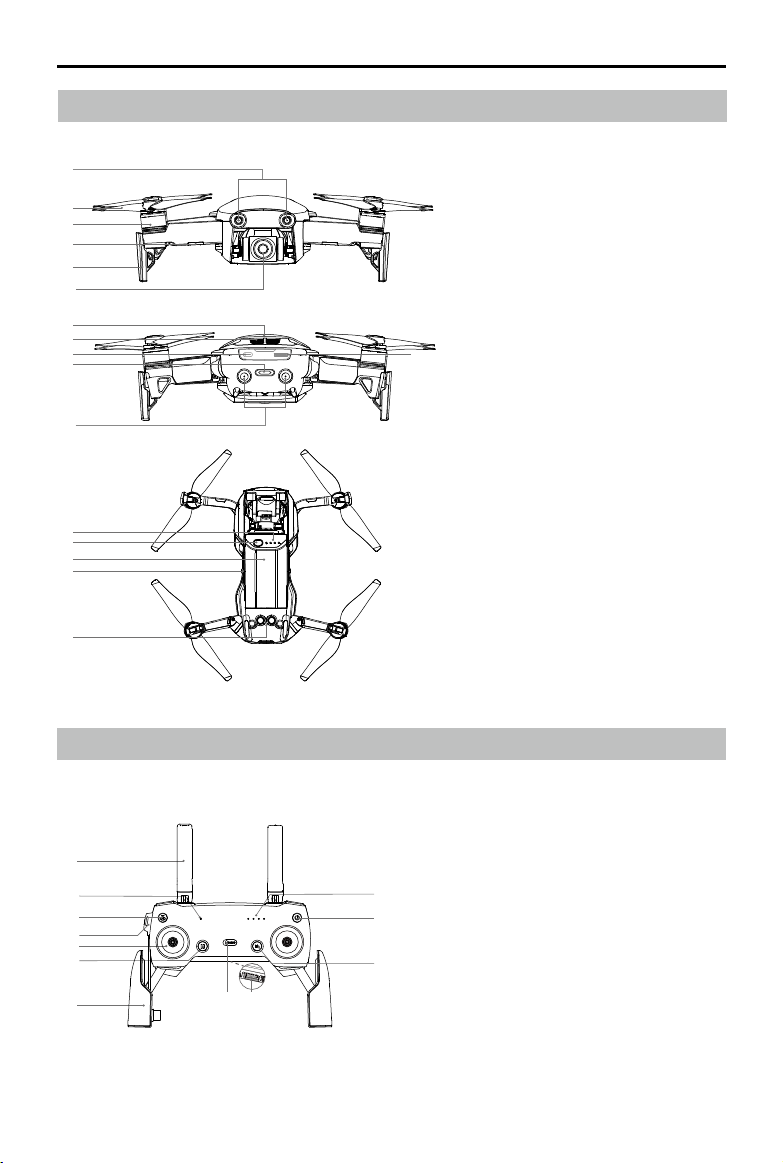
Mavic Air
기체 도표
1
2
3
4
5
6
7
8
9
11
12
13
14
15
16
사용자 매뉴얼
1. 전방 비전 시스템
2. 프로펠러
3. 모터
4. 전방 LED
5. 랜딩 기어(내장 안테나 포함)
6. 짐벌 및 카메라
7. GPS 안테나
10
8. 배출구
9. USB-C 포트
10. 카메라 microSD 카드 슬롯
11. 기체 상태 표시등/기능 버튼
12. 후방 비전 시스템
13. 배터리 잔량 LED
14. 전원 버튼
15. 인텔리전트 플라이트 배터리
16. 배터리 래치
17. 하향 비전 시스템
17
조종기 도표
1
2
3
4
5
6
7
2018 DJI All Rights Reserved.
©
8
8 9
1. 안테나
기체 제어 신호와 동영상 신호를 중계합니다.
2. 상태 LED
조종기의 시스템 상태를 표시합니다.
3. 리턴 투 홈(RTH) 버튼
12
11
10
버튼을 길게 눌러 RTH를 시작합니다. RTH를 취
소하려면 다시 누릅니다.
4. 충전/기본 동영상 연동 포트(마이크로 USB)
조종기 배터리를 충전하기 위해 AC 전원 어댑터
에 연결합니다. RC 케이블을 통한 동영상 연동을
위해 모바일 기기에 연결합니다.
Page 9
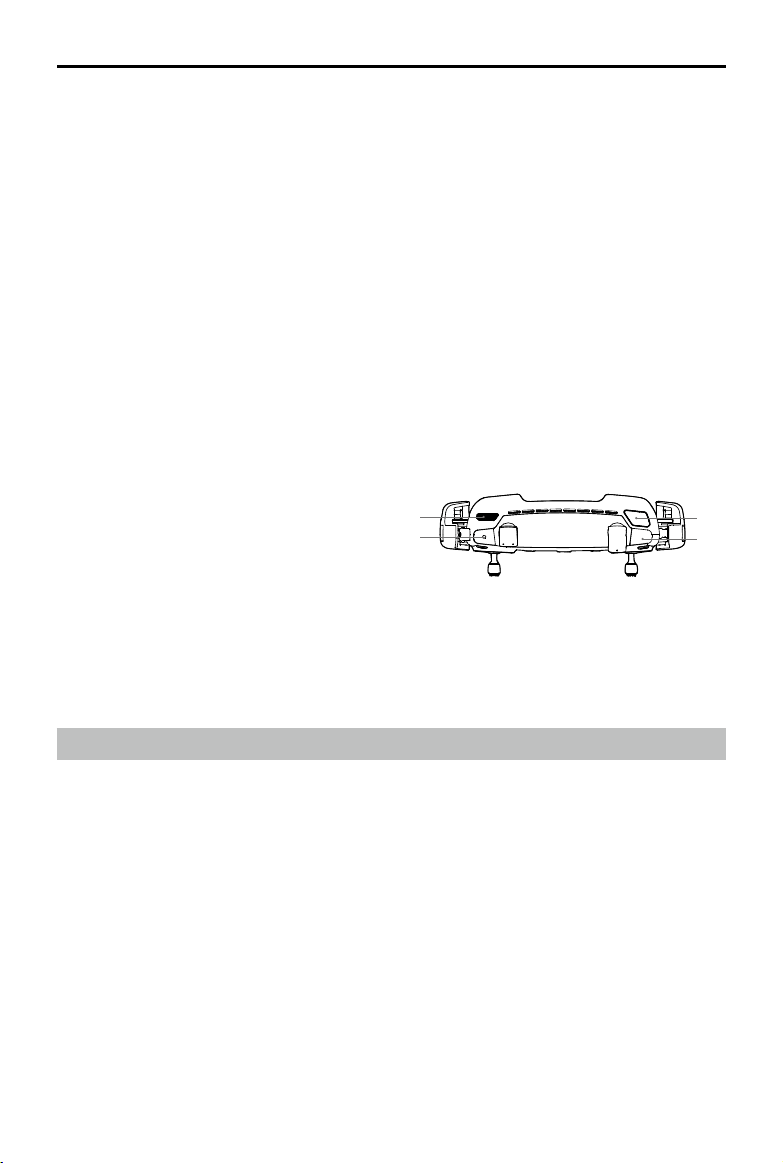
Mavic Air
사용자 매뉴얼
5. 조종 스틱
기체의 방향과 이동을 제어합니다.
6. 비행 일시 정지 버튼
한 번 눌러 긴급 브레이크를 사용합니다(GPS 또는
비전 시스템을 이용할 수 있는 경우).
7. 모바일 기기 클램프
모바일 장치를 조종기에 단단히 고정합니다.
8. 비행 모드 전환
P 모드와 S 모드 사이를 전환합니다.
9. USB/보조 동영상 연동 포트
표준 USB 케이블을 통한 동영상 다운링크를 위해
모바일 기기에 연결합니다.
13. 짐벌 다이얼
카메라의 기울기를 제어합니다.
14. 녹화 버튼
누르면 동영상 녹화가 시작됩니다. 다시 누르면 녹
화가 정지됩니다.
15. 사용자 정의 버튼
DJI GO 4 앱의 설정에 따라 다양한 기능을 수행합
니다.
16. 셔터 버튼
누르면 사진이 촬영됩니다. 연사 모드를 선택하면
사전에 설정된 개수만큼 사진이 촬영됩니다.
10. 기능 버튼
DJI GO 4 앱의 설정에 따라 다양한 기능을 수행
합니다.
11. 전원 버튼
한 번 눌러 현재 배터리 잔량을 확인합니다. 한
번 누른 다음 다시 길게 누르면 조종기가 켜지거
나 꺼집니다.
12. 배터리 잔량 LED
조종기의 배터리 잔량을 표시합니다.
13
14
15
16
활성화
Mavic Air는 처음 사용하기 전에 활성화를 해야 합니다. 아래에 나와 있는 단계에 따라 DJI GO 4 앱을 사용하여
Mavic Air를 활성화합니다.
1. 모바일 기기를 조종기에 연결하고 DJI GO 4 앱을 실행합니다.
2. DJI 계정을 사용하여 앱에 로그인하거나 새 DJI 계정을 등록합니다.
3. 기체와 조종기의 전원을 켭니다.
4. "Mavic Air"를 선택하고, "Connect to the aircraft(기체에 연결)"과 "Wired Connection(무선 연결)"을 선택한 다
음에 메시지에 따라 연결을 수립합니다.
5. 연결이 완료된 후에 "Activate Device(기기 활성화)"를 탭하고 메시지에 따라 Mavic Air를 활성화합니다.
2018 DJI All Rights Reserved.
©
9
Page 10
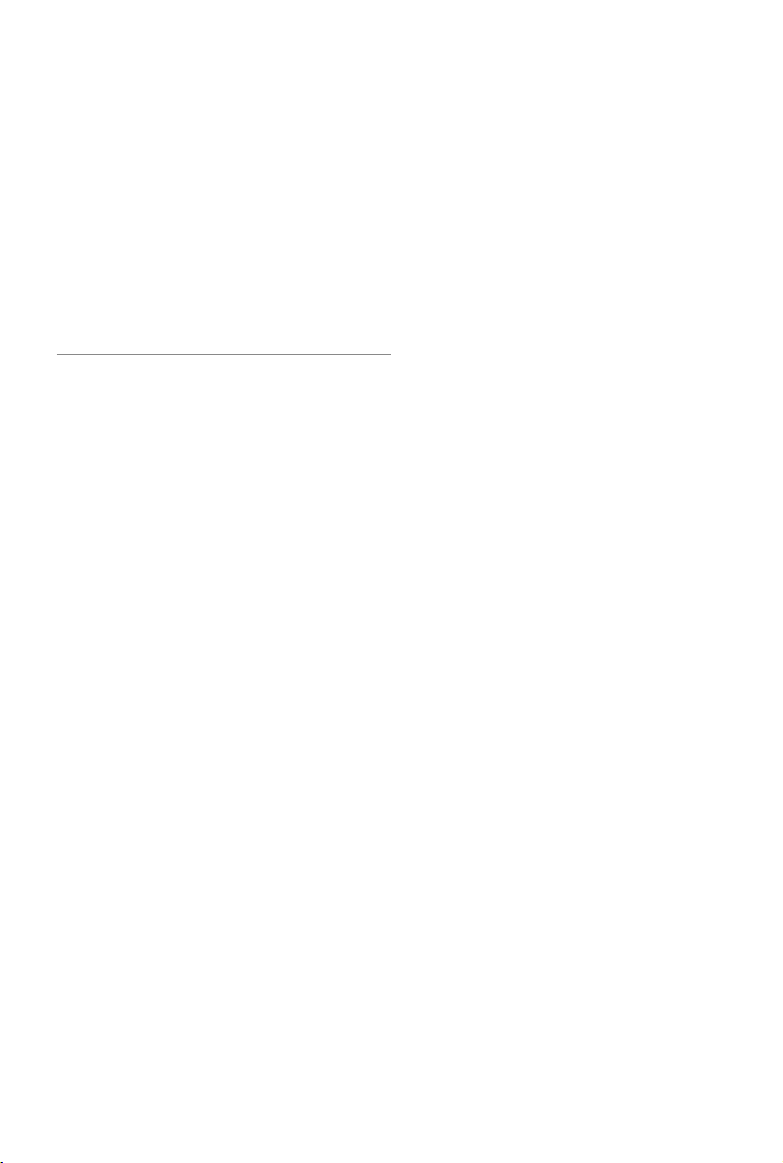
기체
이 섹션에서는 비행 컨트롤러, 전방, 후방 및 하
향 비전 시스템과 인텔리전트 플라이트 배터리
에 대해 소개합니다.
2018 DJI All Rights Reserved.
©
10
Page 11
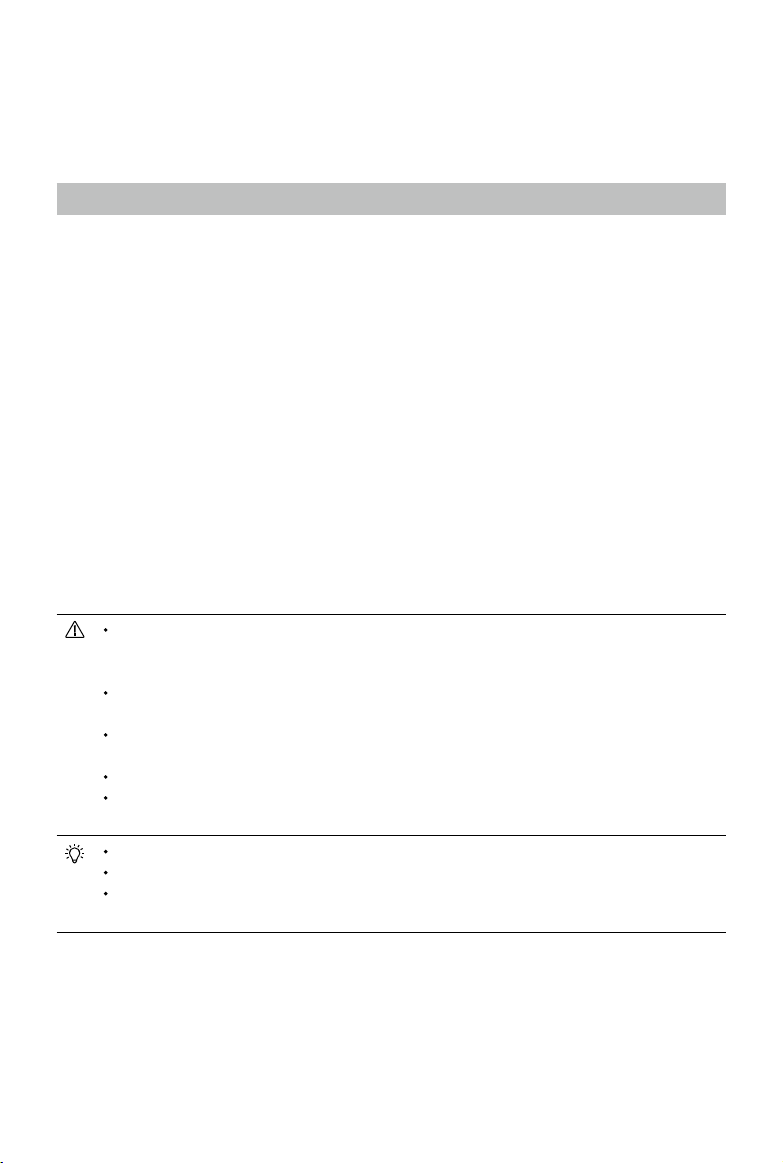
기체
Mavic Air에는 비행 컨트롤러, 동영상 다운링크 시스템, 추진 시스템 및 인텔리전트 플라이트 배터리가 포함되어 있
습니다. 제품 개요 섹션의 기체 도표를 참조하십시오.
비행 모드
다음과 같이 Mavic Air에는 사용자가 선택할 수 있는 두 가지 비행 모드와 함께 기체가 특정 상황에서 전환되는 세 번
째 비행 모드가 있습니다.
P 모드(위치 조정):
스로 위치를 찾고 안정화하며 장애물 사이를 이동합니다. 이 모드에서는 SmartCapture, QuickShot, TapFly 및
ActiveTrack과 같은 인텔리전트 플라이트 모드가 활성화됩니다.
전방 및 후방 비전 시스템이 활성화되어 있고 조명 조건이 충분한 경우 최대 비행 고도 각도는 15°이고 최대 비행 속
도는 28.8km/h(17.9mph)입니다.
참고: P 모드에서 속도를 높이려면 스틱을 더 크게 움직여야 합니다.
S 모드(스포츠):
라서 기체는 장애물을 감지하고 피할 수 없으며 인텔리전트 플라이트 모드를 사용할 수 없습니다.
참고: S 모드에서 기체 반응은 민첩성과 속도에 최적화되어 스틱 이동에 더 민감하게 반응합니다.
ATTI 모드
우에는 기체가 자동으로 자세 모드(ATTI 모드)로 전환됩니다. 비전 시스템을 이용할 수 없는 경우에는 기체가 스스
로 위치를 조정하거나 자동 제동을 할 수 없기 때문에 ATTI 모드로 비행할 때는 비행 중 위험이 발생할 수 있습니다.
ATTI 모드에서 기체는 주변의 영향을 쉽게 받습니다. 바람과 같은 환경적 요소로 인해 수평 이동이 생겨서 위험이 발
생할 수 있으며 특히 협소한 공간에서 비행할 때 위험이 발생할 수 있습니다.
기체가 ATTI 모드로 전환되면 가능한 한 빨리 안전한 장소를 찾아서 착륙시킬 것을 강력히 권장합니다. 기
체가 ATTI 모드로 전환될 가능성을 줄이고 ATTI 모드로 전환되는 경우에는 위험을 최소화하기 위해 GPS
신호가 약한 장소와 협소한 공간에서 비행하는 것을 피하십시오.
S 모드에서는 전방 및 후방 비전 시스템이 비활성화되기 때문에 기체는 경로에 있는 장애물을 자동으로
감지할 수 없습니다.
S 모드에서는 기체의 최대 속도와 브레이크 거리가 큰 폭으로 증가합니다. 바람이 불지 않는 조건에서 최
소 30미터(98.4피트)의 브레이크 거리가 필요합니다.
S 모드에서는 하강 속도가 큰 폭으로 증가합니다.
S 모드에서 기체의 반응성이 크게 향상되어 조종기에서 스틱을 조금만 움직여도 기체는 상당히 먼 거리를
이동하도록 명령을 해석합니다. 비행 중 적절한 이동 공간을 유지하며 움직임에 주의해야 합니다.
S 모드와 활성화 사이에서 전환할 수 있도록 DJI GO 4 앱에서 "Multiple Flight Modes"를 활성화합니다.
조종기의 비행 모드 스위치를 사용하여 비행 모드 사이에서 전환할 수 있습니다.
S 모드는 Mavic Air 조종기에서만 사용할 수 있습니다. 모바일 기기로 비행하는 경우 S 모드가 비활성화
됩니다.
P 모드는 GPS 신호가 강할 때 가장 잘 작동합니다. 기체는 GPS와 비전 시스템을 활용하여 스
S 모드에서 기체는 위치 조정에 GPS만 사용하고 전방 및 후방 비전 시스템은 비활성화됩니다. 따
비전 시스템을 이용할 수 없거나 비활성화되어 있고 GPS 신호가 약하거나 콤파스에 간섭이 발생한 경
2018 DJI All Rights Reserved.
©
11
Page 12
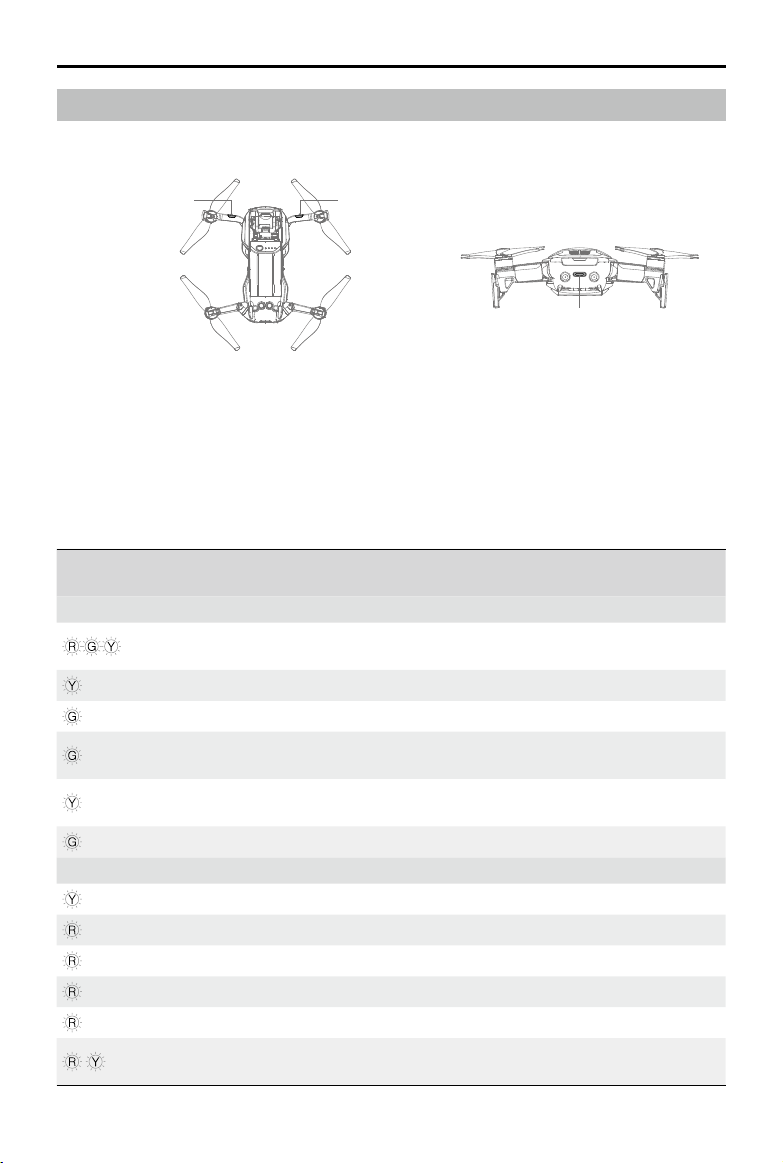
Mavic Air
사용자 매뉴얼
기체 LED 및 상태 표시기
Mavic Air에는 아래의 그림에 나와 있는 것처럼 전방 LED와 기체 상태 표시기가 있습니다.
전방 LED전방 LED
기체 상태 표시기
전방 LED는 기체의 방향 및 일부 기능의 상태를 표시합니다(자세한 내용은 기능 섹션을 참조하십시오). 전방 LED는
기체가 켜질 때 기체의 전방을 나타내기 위해 빨간색으로 일정하게 유지됩니다.
기체 상태 표시기는 기체의 비행 제어 시스템과 인텔리전트 플라이트 배터리의 상태를 전달합니다. 기체 상태 표시기
에서 나타내는 기체 상태에 대한 자세한 내용은 아래 표를 참조하십시오. 기체 상태 표시기는 리턴 투 홈(RTH) 섹션
에서 설명한 것처럼 홈 포인트가 기록되는 경우에도 깜박입니다.
기체 상태 표시기 상태
색상
정상 상태
빨간색, 녹색 및 노란
색이 교대로 깜박임
노란색 네 번 깜박임 가동 준비
녹색 느리게 깜박임 GPS를 사용한 P 모드
녹색
노란색 느리게 깜박임
녹색 빠르게 깜박임 브레이크 사용
경고 상태
노란색 빠르게 깜박임 조종기 신호 유실
빨간색 느리게 깜박임 배터리 부족
빨간색 빠르게 깜박임 심각한 배터리 부족
빨간색 깜박임 IMU 오류
빨간색 일정 심각한 오류
빨간색과 노란색이
교대로 깜박임
깜박임/일정하게
유지
깜박임 자체 진단 테스트를 켜서 실행함
주기적으로 두 번 깜
박임
빠르게 깜박임 콤파스 캘리브레이션 필요
기체 상태의 설명
전방 및 하향 비전 시스템을 사용한 P 모드
GPS, 전방 비전 시스템 또는 하향 비전
시스템이 없음
2018 DJI All Rights Reserved.
©
12
Page 13
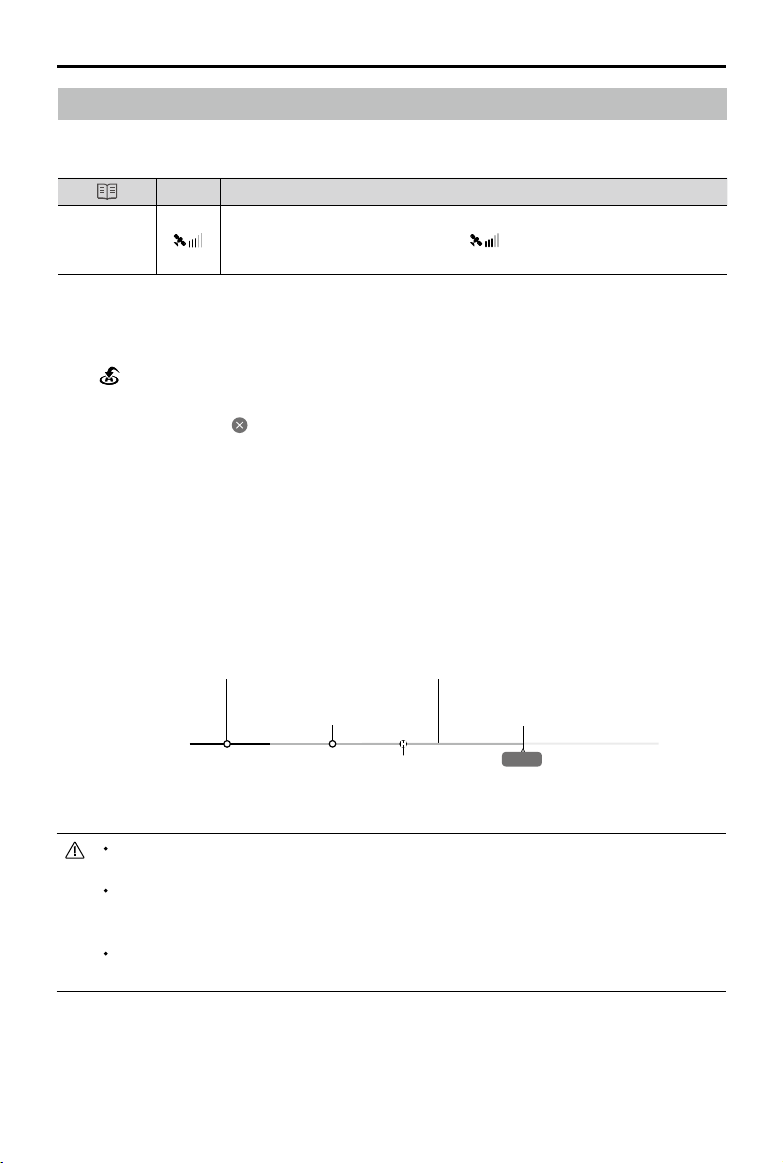
Mavic Air
사용자 매뉴얼
리턴 투 홈
리턴 투 홈(RTH) 기능은 마지막으로 기록된 홈 포인트로 기체를 되돌립니다. RTH에는 스마트 RTH, 배터리 부족
RTH, 페일세이프 RTH의 세 가지 유형이 있습니다. 이 섹션에서는 세 가지 시나리오에 대해 자세히 설명합니다.
GPS
이륙하기 전에 강력한 GPS 신호가 잡힌 경우 홈 포인트는 기체가 작동을 시작한 위치
홈 포인트
가 됩니다. GPS 신호 강도는 GPS 아이콘( )으로 표시됩니다. 홈 포인트가 기록되
면 기체 상태 표시기가 녹색으로 빠르게 깜박입니다.
스마트 RTH
GPS 신호가 충분히 강하면 스마트 RTH를 사용하여 기체를 홈 포인트로 되돌릴 수 있습니다. 스마트 RTH는 DJI GO
4 앱의 아이콘을 탭하고 화면에 표시되는 지침을 따라서 시작하거나 조종기의 RTH 버튼을 길게 눌러 시작할 수
있습니다.
스마트 RTH는 DJI GO 4 앱의 아이콘을 탭하거나 조종기의 RTH 버튼을 눌러서 종료할 수 있습니다.
배터리 부족 RTH
인텔리전트 플라이트 배터리의 잔량이 안전한 기체 복귀에 영향을 줄 수도 있는 수준까지 떨어지면 배터리 부족 RTH
가 실행됩니다. 메시지가 표시되면 즉시 홈 포인트로 돌아가거나 신속하게 기체를 착륙시키십시오. 배터리 부족 경고
가 실행되면 DJI GO 4에 경고가 표시됩니다. 10초 동안 아무런 조치가 취해지지 않는 경우 기체가 자동으로 홈 포인
트로 돌아옵니다. 사용자는 조종기에서 RTH 버튼이나 비행 일시 정지 버튼을 눌러 RTH 절차를 취소할 수 있습니다.
배터리 부족 경고 후 RTH 절차가 취소된 경우 인텔리전트 플라이트 배터리에 기체가 안전하게 착륙할 수 있는 충분한
충전량을 갖지 못하여 기체가 충돌하거나 분실될 수 있습니다. 배터리 잔량 경고에 대한 임계값은 기체의 현재 고도와
홈 포인트로부터 떨어진 거리에 따라 자동으로 결정됩니다. 배터리 부족 RTH는 각 비행 중에 한 번만 실행됩니다.
설명
심각한 배터리 부족 경고(빨간색)
배터리 부족 경고(노란색)
DJI GO 4 배터리 잔량 표시기의 색상 영역과 표시는 남은 비행 예상 시간을 나타냅니다. 이 색상 영역과
표시는 기체의 현재 위치와 상태에 따라 자동으로 조정됩니다.
현재 배터리 잔량이 기체를 현재 고도에서 하강시키는 데 충분한 시간 만큼만 있는 경우에는 심각한 배터
배터리 잔량이 충분함(녹색)
홈 포인트로 돌아가기 위해
서는 충전이 필요
DJI GO 4 배터리 잔량 표시기
남은 비행 시간
12:29
리 부족 경고가 실행되고 기체가 자동으로 하강하고 착륙합니다. 이 절차는 취소할 수 없습니다. 충돌 위
험이 있는 경우에는 스로틀을 위로 밀고 먼 곳으로 이동해 보십시오.
배터리 잔량이 충분한 경우에는 DJI GO 4 앱의 배터리 잔량 표시기에 현재 배터리 잔량을 기준으로 남은
비행 예상 시간이 표시됩니다.
2018 DJI All Rights Reserved.
©
13
Page 14
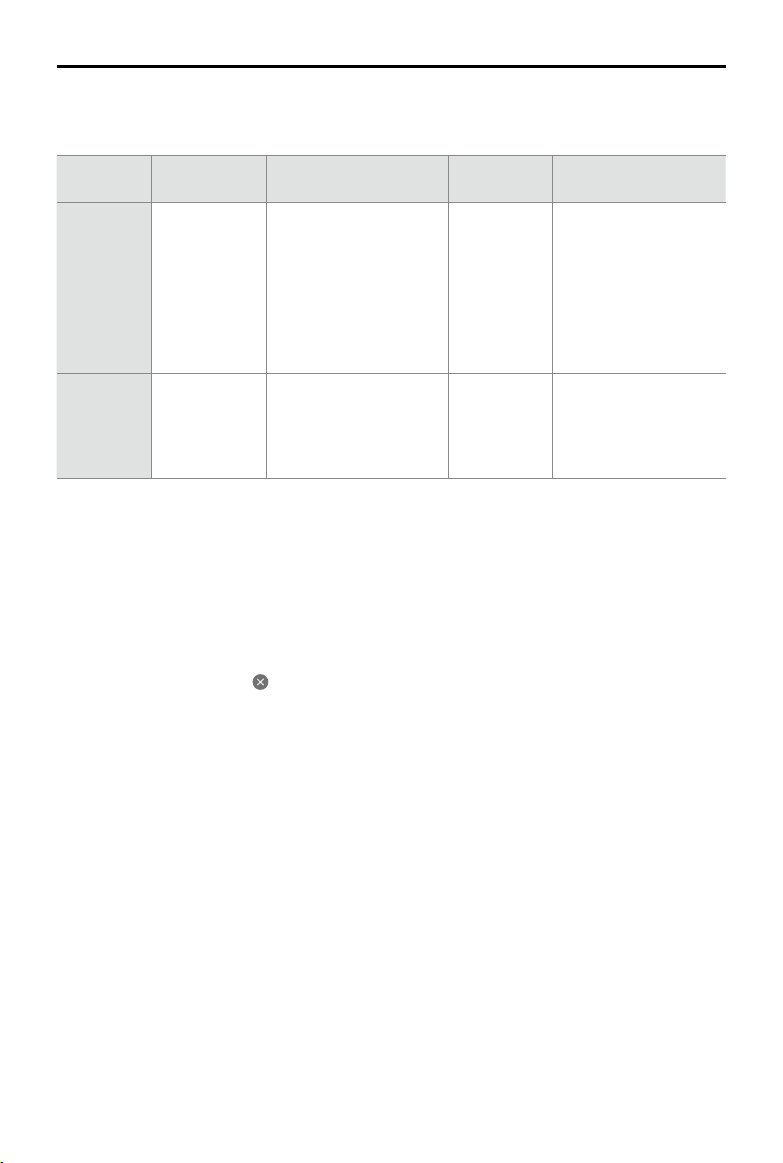
Mavic Air
사용자 매뉴얼
배터리 잔량 경고가 발생하면 아래의 표에서 설명한 것처럼 조치를 취하십시오.
RTH 및 배터리 잔량 경고
경고
배터리 부족
심각한 배터
리 부족 경고
기체 상태
표시기
빨간색으로 느리
게 깜박임
빨간색으로 빠르게
깜박임
DJI GO 4 앱 조종기 설명/지침
기체를 자동으로 홈 포인트로
돌아오게 하려면 “Go-home”
을 탭합니다. 정상 비행을 계속
하려면 “Cancel”을 탭합니다.
조치가 취해지지 않으면 기체
가 10초 후에 자동으로 홈 포
인트로 돌아옵니다.
디스플레이가 빨간색으로
깜박임
신호음이 계속 울림배터리가 부족합니다. 신속하
기체가 자동으로 하강하고 착
신호음이 계속
울림
륙합니다. 이 절차는 취소할
수 없습니다. 충돌 위험이 있
는 경우에는 스로틀을 위로 밀
고 먼 곳으로 이동해 보십시오.
게 기체를 되돌려 착륙시킨
다음 모터를 정지하고 배터리
를 교체합니다.
페일세이프 RTH
기체는 비행할 때 전방 비전 시스템을 활용하여 실시간 비행 경로 지도를 만듭니다. 홈 포인트가 성공적으로 기록되
고 콤파스가 정상적으로 작동하는 경우 일정 시간 동안 원격 제어 신호가 사라졌을 때 페일세이프 RTH가 자동으로
활성화됩니다(조종기를 사용할 때 3초, 모바일 기기를 사용할 때 20초).
페일세이프 RTH가 활성화되면 기체는 홈으로 가는 원래 비행 경로를 재추적합니다. 페일세이프 RTH가 활성화되고
나서 60초 안에 무선 제어 신호가 재설정되면 기체는 현재 위치에서 10초 동안 호버링하면서 조종사의 명령을 기다
립니다. 사용자는 DJI GO 4 앱의 아이콘을 탭하거나 조종기의 RTH 버튼을 눌러서 페일세이프 RTH를 취소하고
제어권을 다시 가져올 수 있습니다. 조종사의 명령이 없으면 기체는 직선으로 홈 포인트로 비행합니다. 페일세이프
RTH가 활성화된 후에 60초가 지난 후에도 무선 제어 신호가 없으면 기체는 원래 비행 경로를 재추적하는 것을 중단
하고 직선으로 홈 포인트로 비행합니다.
RTH 절차
스마트 RTH, 배터리 부족 RTH 및 페일세이프 RTH는 이 절차를 따릅니다.
1. 기체가 방향을 조정합니다.
2. a. 기체가 홈 포인트로부터 20미터 이상 떨어져 있는 경우에는 미리 설정된 RTH 고도로 상승한 다음에 홈 포인트
로 비행합니다.
b. 기체가 홈 포인트로부터 5~20미터 사이에 있고 현재 고도가 2.5미터보다 낮지 않을 경우에는 현재 고도에서
홈 포인트로 비행합니다. 현재 고도가 2.5미터 이상인 경우에는 기체가 2.5미터로 상승한 다음에 홈 포인트로
비행합니다.
c. 기체가 홈 포인트로부터 5미터 미만인 경우에는 즉시 착륙합니다.
3. 기체는 홈 포인트에 도달하면 착륙하고 모터를 정지시킵니다.
2018 DJI All Rights Reserved.
©
14
Page 15
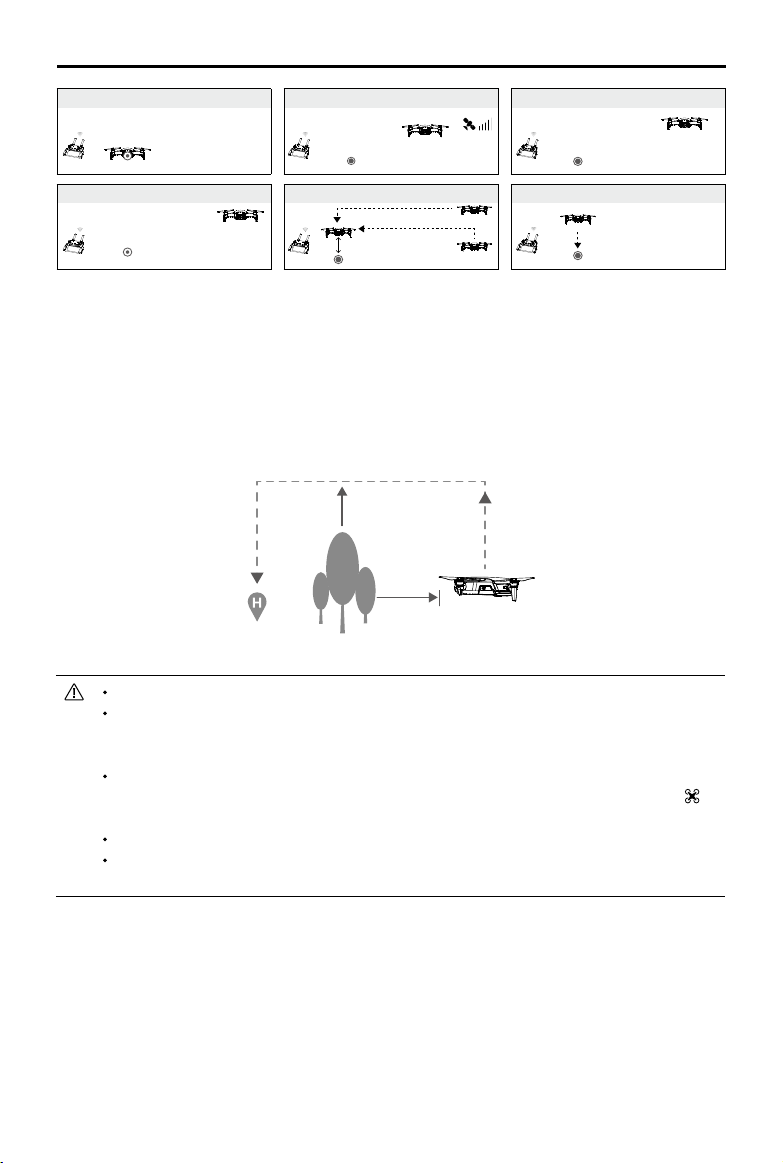
Mavic Air
사용자 매뉴얼
1 홈 포인트 기록 2 홈 포인트 확인 중
3 조종기 신호 유실
×
4 장시간 동안 신호 유실
×
5
RTH(고도 조정 가능)
홈 포인트로부터의 높이>페일세이프 고도
×
페일세이프 고도
홈 포인트로부터의 높이<=페일세이프 고도
페일세이프 고도 상승
6 착륙
×
RTH 도중 장애물 회피
전방 및 후방 비전 시스템이 작동하기에 알맞은 조명 조건이 주어지면 Mavic Air는 RTH 중에 장애물을 감지해 적극
적으로 회피를 시도합니다. 장애물 회피 절차는 다음과 같습니다.
1. 기체가 장애물을 감지하면 속도를 줄입니다.
2. 기체는 정지하고 호버링한 다음에 후방 비행을 시작했다가 장애물이 감지되지 않을 때까지 수직으로 상승합니다.
3. RTH 절차가 재개됩니다. 기체는 새 고도에서 홈 포인트로 비행합니다.
GPS 신호가 약하거나 GPS 신호를 이용할 수 없는 경우에는 기체가 홈 포인트로 되돌아갈 수 없습니다.
스마트 RTH와 배터리 부족 RTH에서 기체가 RTH 고도로 상승하는 동안에 20미터(65피트)의 고도에 도
달할 때까지는 자동 상승합니다. 고도가 20미터(65피트) 이상이 될 때 스로틀 스틱을 움직여서 기체에게
상승을 중단하고 현재 고도에서 홈 포인트로 비행할 것을 명령합니다.
전방 및 후방 비전 시스템을 이용할 수 없을 경우에는 기체가 페일세이프 RTH 중에 장애물을 회피할 수
없습니다. 비행 전에 매번 적합한 RTH 고도를 설정하는 것이 중요합니다. DJI GO 4 앱을 실행하고 아
이콘을 탭한 다음에 RTH 고도를 설정합니다.
기체는 위 또는 측면에 있는 장애물을 피할 수 없습니다.
RTH 절차 중에 기체의 속도와 고도는 조종기 또는 DJI GO 4 앱을 사용하여 제어할 수 있지만 비행 방향
은 비행 컨트롤러로 제어합니다.
2018 DJI All Rights Reserved.
©
15
Page 16
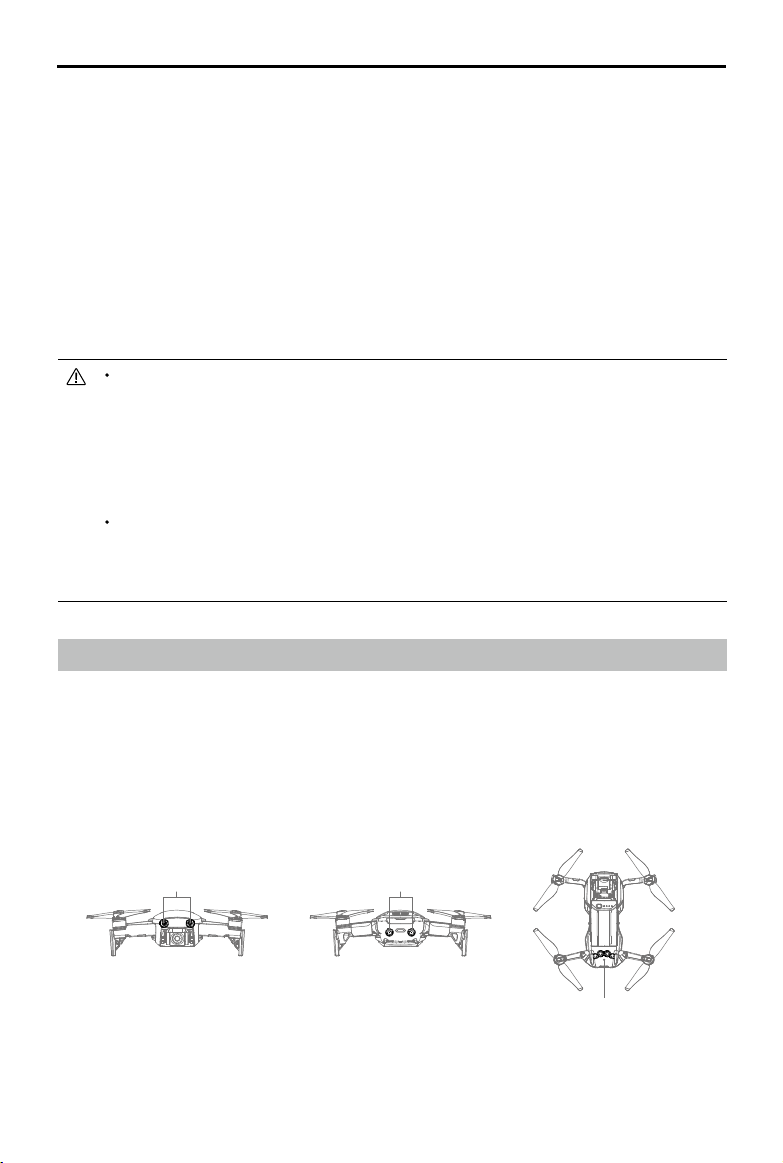
Mavic Air
사용자 매뉴얼
착륙 보호
스마트 RTH 중에 착륙 보호 기능이 활성화됩니다.
1. 착륙 보호 기능이 지면이 착륙하기에 적합하다고 결정하면 Mavic Air가 부드럽게 착륙합니다.
2. 착륙 보호 기능이 지면이 착륙하기에 적합하지 않다고 결정하면 Mavic Air는 호버링을 유지하며 조종사의 승인을
기다립니다.
3. 착륙 보호가 작동하지 않는 경우 Mavic Air가 0.5미터 아래로 하강하면 DJI GO 4 앱에서 착륙 여부를 묻는 메시
지가 표시됩니다. 착륙하려면 스로틀을 아래로 당기거나 자동 착륙 슬라이더를 사용하십시오.
정밀 착륙
Mavic Air는 리턴 투 홈이 실행되는 동안 아래 지면을 자동으로 자동으로 탐색하여 일치하는 지형 특성이 있는지 확
인합니다. 현재 지형이 홈 포인트 지형과 일치하면 Mavic Air가 착륙을 시작합니다. 일치하는 지형을 찾지 못하면 DJI
GO 4 앱은 지형 특성이 일치하지 않는다는 메시지를 표시합니다.
정밀 착륙 성능은 다음 조건에 따라 달라집니다.
a. 홈 포인트는 이륙 시에 기록해야 하며 비행 중에 변경해서는 안 됩니다. 그렇지 않으면 기체가 홈 포인
트의 지형 특성에 관한 기록을 갖지 못하게 될 것입니다.
b. 이륙 중에 기체는 수직으로 이동하기 전에 수직으로 7미터를 상승해야 합니다.
c. 홈 포인트 지형 특성은 큰 차이 없이 유지되어야 합니다.
d. 홈 포인트 지형 특성은 충분한 특징이 있어야 합니다.
e. 조명 조건이 너무 밝거나 어두워서는 안 됩니다.
정밀 착륙 중에 다음과 같은 동작이 가능합니다.
a. 스로틀을 아래로 당겨 착륙 속도를 높입니다.
b. 조종 스틱을 다른 방향으로 움직이면 정밀 착륙이 중단됩니다. 조종 스틱을 놓으면 Mavic Air가 수직으
로 하강합니다.
비전 시스템
Mavic Air에는 기체의 앞과 뒤에서 장애물을 지속적으로 스캔하는 전방, 후방 및 하향 비전 시스템이 장착되어 있어
서 (조명 조건이 충분한 경우) 호버링을 하거나 돌아가서 충돌을 피할 수 있습니다.
전방 및 후방 비전 시스템의 주요 구성 요소는 기체의 후방과 기수에 있는 4대의 카메라입니다.
하향 비전 시스템은 기체가 현재 위치를 유지하도록 도와줍니다. 하향 비전 시스템의 지원으로 Mavic Air는 더 정확
하게 호버링할 수 있으며 실내 또는 GPS 신호를 사용할 수 없는 기타 환경에서도 비행할 수 있습니다. 하향 비전 시
스템의 주요 구성 요소는 기체의 하부에 있는 3D 적외선 모듈 1개와 카메라 2대입니다.
전방 비전 시스템 후방 비전 시스템
하향 비전 시스템
2018 DJI All Rights Reserved.
©
16
Page 17
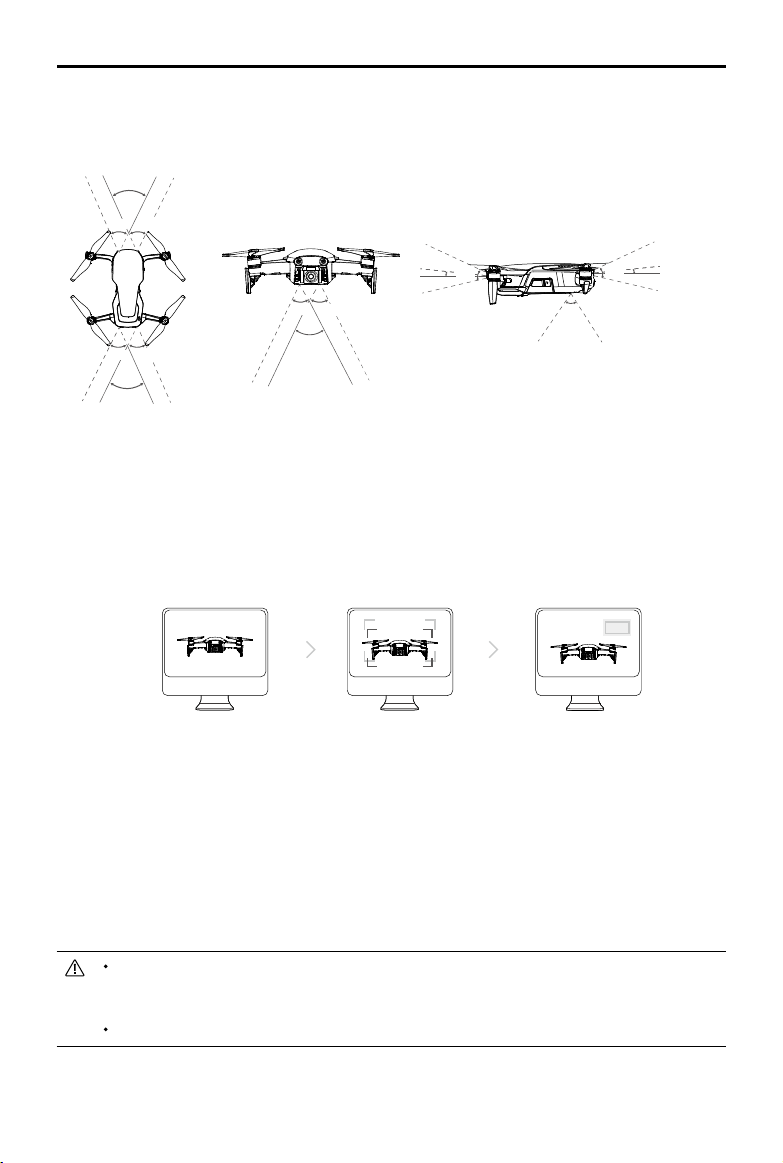
Mavic Air
사용자 매뉴얼
감지 범위
전방, 후방 및 하향 비전 시스템의 감지 범위가 아래에 나와 있습니다. 기체는 감지 범위 바깥에 있는 장애물을 감지
하거나 회피할 수 없습니다.
50°
50°
50°
카메라 중심선
67°
38°
5°
50°
50°
50°
53°
53°
53°
38°
5°
비전 시스템 카메라 캘리브레이션
기체에 설치된 전방, 후방 및 하향 비전 시스템 카메라는 공장에서 캘리브레이션을 하였지만 기체에 충격이 발생한
경우에는 DJI Assistant 2 또는 DJI GO 4 앱을 사용하여 캘리브레이션을 해야 할 수도 있습니다.
비전 시스템을 캘리브레이션하는 가장 정확한 방법은 DJI Assistant 2를 사용하는 것입니다. 아래의 단계에 따라 전
방 비전 시스템 카메라를 캘리브레이션한 다음에 이 단계를 반복하여 하향 및 하방 비전 시스템 카메라를 캘리브레이
션합니다.
01
기체가 화면을 향하도록 가리킴
02
상자 모양 영역 정렬
03
기체 팬 및 틸트
1. 기체가 화면을 향하게 합니다.
2. 기체를 움직여서 화면에 나와 있는 상자 모양 영역을 정렬합니다.
3. 메시지에 따라 기체에 대한 팬 및 틸트를 수행합니다.
DJI GO 4 앱에 비전 시스템 캘리브레이션이 필요하다는 메시지가 표시되지만 근처에 컴퓨터가 없는 경우에는 앱 내
에서 빠른 캘리브레이션을 수행할 수 있습니다. Aircraft Status(기체 상태) > Vision Sensor(비전 센서)를 탭하여 빠
른 캘리브레이션을 시작합니다.
빠른 캘리브레이션은 비전 시스템 문제를 빠르게 수정합니다. 가능하면 기체를 컴퓨터에 연결하여 DJI
Assistant 2로 전체를 캘리브레이션하는 것이 좋습니다. 조명 조건이 적당하고 잔디와 같이 질감이 있는
표면에서만 캘리브레이션하십시오.
대리석이나 도자기 타일과 같이 반사가 심한 표면에서는 기체를 캘리브레이션하지 마십시오.
2018 DJI All Rights Reserved.
©
17
Page 18
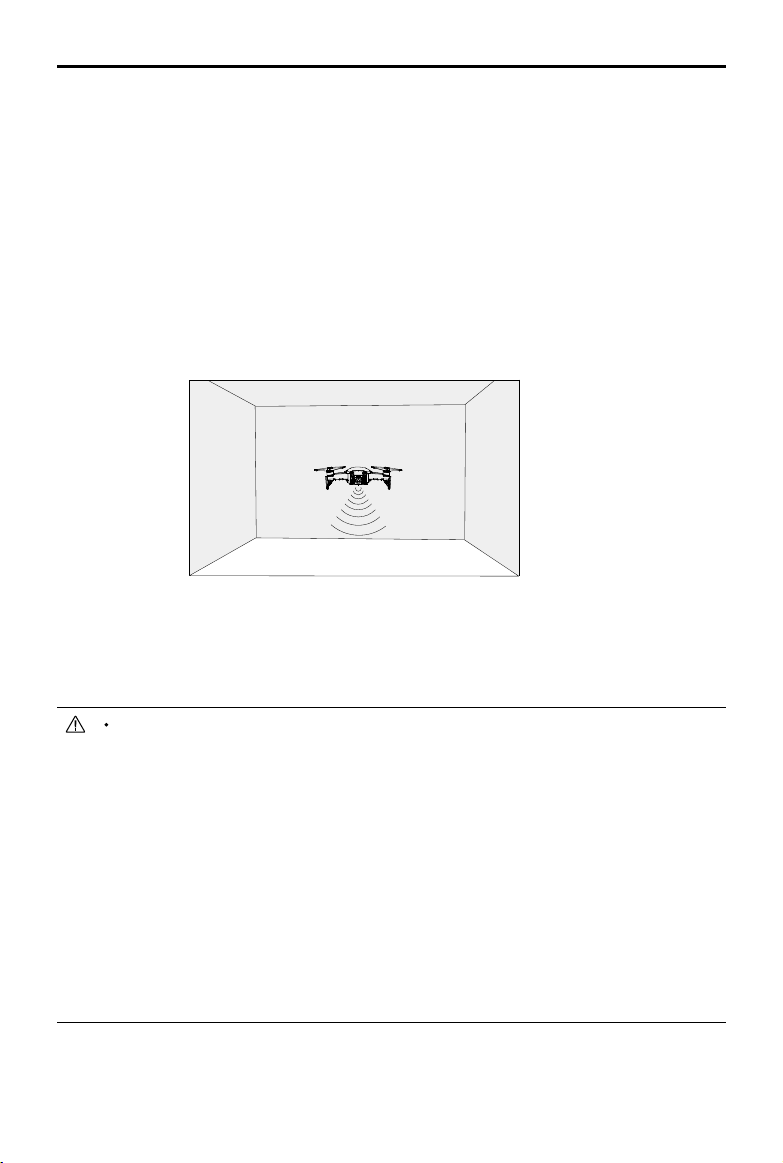
Mavic Air
사용자 매뉴얼
비전 시스템 사용
하향 비전 시스템은 기체가 켜지면 자동으로 활성화됩니다. 추가 작업은 필요하지 않습니다. 하향 비전 시스템을 사
용하여 기체는 GPS가 없어도 정밀하게 호버링할 수 있습니다.
일반적으로 하향 비전 시스템은 GPS를 사용할 수 없는 실내 환경에서 사용됩니다. 하향 비전 시스템은 기체가 0.5~8
미터(1.6~26피트)에 있는 경우에 가장 잘 작동합니다. 기체의 고도가 8미터를 넘으면 비전 포지셔닝 기능에 영향이
생길 수 있기 때문에 각별한 주의가 필요합니다.
하향 비전 시스템을 사용하려면 다음 단계를 따릅니다.
1. 기체가 P 모드인지 확인하고 평평한 바닥에 놓습니다. 하향 비전 시스템은 표면에 분명한 패턴 변화가 없으면 제
대로 작동하지 않습니다.
2. 기체를 켭니다. 이륙 후 기체는 제자리에서 호버링합니다. 기체 상태 표시기가 녹색으로 두 번 깜박이면서 하향
비전 시스템이 작동 중임을 알립니다.
전방 및 후방 비전 시스템을 사용하면 기체는 전방에서 장애물을 감지했을 때 적극적으로 브레이크를 작동시킬 수
있습니다. 전방 및 후방 비전 시스템은 조명이 적당하고 장애물이 분명하게 표시되거나 재질이 확실한 경우에 가장
잘 작동합니다. 기체는 충분한 브레이크 거리를 확보하기 위해 22.8km/h(17.9mph)가 넘는 속도로 비행해서는 안 됩
니다.
비전 시스템의 성능은 비행 중인 센서가 감지하는 표면의 영향을 받습니다. 비전 시스템을 이용할 수 없
거나 비활성화되어 있고 GPS 신호가 약하거나 콤파스에 간섭이 발생한 경우에는 기체가 자동으로 ATTI
모드로 전환됩니다. 다음 상황에서는 기체를 작동시키는 데 상당한 주의가 필요합니다.
a. 0.5미터(1.6피트) 미만의 높이에서 고속으로 비행하는 경우.
b. 단색 표면(예: 완전한 검은색, 흰색, 빨간색, 녹색) 위로 비행하는 경우.
c. 반사가 잘 되는 표면 위로 비행하는 경우.
d. 물 또는 투명한 표면 위로 비행하는 경우.
e. 움직이는 표면 또는 사물 위로 비행하는 경우.
f. 조명이 자주 또는 심하게 변화되는 영역에서 비행하는 경우.
g. 극도로 어둡거나(10럭스 미만) 밝은(100,000럭스 초과) 표면 위나 밝은 광원(예: 일광)을 향해 비행하
는 경우.
h. 선명한 패턴 또는 결이 없는 표면 위로 비행하는 경우.
i. 동일한 반복 패턴 또는 결이 있는 표면(예: 타일) 위로 비행하는 경우.
j. 작고 가는 물체(예: 나뭇가지 및 전선) 위로 비행하는 경우.
k. 1미터(3.3피트) 높이에서 18km/h(11.2mph)를 넘는 고속으로 비행하는 경우.
2018 DJI All Rights Reserved.
©
18
Page 19

Mavic Air
항상 카메라와 센서를 청결하게 유지합니다. 오염 물질이나 파편이 묻어 있을 경우 성능에 부정적인 영향
을 줄 수 있습니다.
매우 어두운(100럭스 미만) 환경에서는 전방, 후방 및 하향 비전 시스템에서 지면의 패턴을 인식하지 못
할 수 있습니다.
사용자 매뉴얼
인텔리전트 플라이트 모드
Mavic Air는 QuickShot, ActiveTrack, SmartCapture, Tripod Mode, Cinematic Mode, TapFly 및 관심 지점 등을
포함하는 인텔리전트 플라이트 모드를 지원합니다. 인텔리전트 플라이트 모드를 선택하려면 DJI GO 4에서 아이
콘을 탭합니다.
QuickShot
QuickShot 촬영 모드에는 Dronie, Circle, Helix, Rocket, Boomerang 및 Asteroid가 포함됩니다. Mavic Air는 선택
된 촬영 모드에 따라 동영상을 녹화한 다음 10초 분량의 동영상을 자동으로 생성합니다. 생성된 동영상은 재생 메뉴
에서 보거나 편집하거나 소셜 미디어에 공유할 수 있습니다.
카메라를 대상에 고정한 채 기체가 후방 및 위쪽으로 비행합니다.
Dronie:
기체가 대상 주위를 맴돕니다.
Circle:
기체가 대상 주위를 나선형으로 돌며 상승합니다.
Helix:
Boomerang을 사용할 때는 다음과 같이 충분한 공간을 확보해야 합니다. 기체 주변에 수평으로 30미터(99피
Asteroid를 사용할 때는 다음과 같이 충분한 공간을 확보해야 합니다. 기체 뒤로 40미터(132피트) 이상을 허
기체가 카메라를 아래로 향한 채 상승합니다.
Rocket:
Boomerang:
대상 주위를 비행합니다. 기체의 출발 지점이 타원형의 긴 축의 한쪽 끝을 구성하고 긴 축의 다른 쪽 끝은 출발
지점으로부터 대상의 반대편에 있습니다.
트) 이상의 반경을 허용하고 기체 위로 10미터(33피트) 이상을 허용합니다.
Asteroid:
영상은 가장 높은 위치의 파노라마로 시작한 다음에 하강을 보여줍니다.
용하고 기체 위로 50미터(164피트) 이상을 허용합니다.
기체가 출발 지점에서 멀리 비행할 때 상승하고 되돌아갈 때 하강하는 타원형 경로를 그리면서
기체가 후방 및 위쪽으로 비행한 다음에 사진을 몇 차례 찍고 출발 지점으로 돌아갑니다. 생성된 동
QuickShot 사용
기체가 P 모드이고 인텔리전트 플라이트 배터리가 충분히 충전되어 있는지 확인합니다.
QuickShot을 사용하려면 다음 단계를 수행합니다.
1. 이륙 후 지면에서 2미터(6.6피트) 이상의 고도에서 호버링합니다.
2미터
2. DJI GO 4에서 아이콘을 탭한 다음에 QuickShots를 선택하고 메시지를 따릅니다.
2018 DJI All Rights Reserved.
©
19
Page 20

Mavic Air
ISO
SHUTTEREVWB
CAPACITY
사용자 매뉴얼
3. 카메라 뷰에서 대상을 선택하고(피사체의 원을 탭하거나 피사체 주변의 상자를 끕니다) 촬영 모드를 선택합니다.
“GO”를 탭하여 녹화를 시작합니다. 촬영을 마치면 기체가 원래 위치로 돌아갑니다.
In flight (GPS)
QuickShot
1600 0.31/8000
12
09:29
61%
2.4G
1080P/2420GB
AsteroidDronie HelixCircle Rocket Boomerang
4. 동영상에 액세스하려면 아이콘을 탭합니다.
QuickShot은 GPS 신호가 강할 때만 사용할 수 있습니다.
기체는 위 또는 측면에 있는 장애물을 피할 수 없습니다.
모든 QuickShot 촬영 모드에서 동영상은 30fps에서 녹화되고 Asteroid 이미지는 1080p에서 촬영됩니
다. 이러한 설정은 사전에 설정되며 조정할 수 없습니다.
QuickShot 종료
DJI GO 4 앱의 아이콘을 탭하거나 비행 모드 스위치를 S 모드로 전환하여 촬영 중에 언제라도 QuickShot을 종
료할 수 있습니다. 긴급 브레이크를 사용하려면 조종기에서 비행 일시 정지 버튼을 누릅니다.
ActiveTrack
ActiveTrack으로 모바일 기기 화면에서 여러 개의 이동하는 물체를 표시하고 추적할 수 있습니다. 외부 추적 장치가
필요하지 않습니다. Mavic Air는 사람, 차량 및 보트를 자동으로 식별 및 추적하고 각각 다른 추적 방식을 사용할 수
있습니다.
ActiveTrack 사용
기체가 P 모드이고 인텔리전트 플라이트 배터리가 충분히 충전되어 있는지 확인합니다. ActiveTrack을 사용하려면
다음 단계를 수행합니다.
1. 이륙 후 지면에서 2미터(6.6피트) 이상의 고도에서 호버링합니다.
2미터
2. DJI GO 4 앱에서 아이콘을 탭한 다음에 ActiveTrack을 선택합니다.
2018 DJI All Rights Reserved.
©
20
Page 21

Mavic Air
ISO
SHUTTEREVWB
CAPACITY
사용자 매뉴얼
3. 추적하려는 대상을 탭한 다음 다시 탭하여 선택을 확인합니다. 대상이 자동으로 인식되지 않으면 주위의 상자를
끕니다. 대상이 식별되고 추적이 시작되면 상자가 녹색으로 변합니다. 상자가 빨간색으로 바뀌면 식별되지 않은
것일 수 있으므로 다시 시도해야 합니다.
In flight (GPS)
ActiveTrack
1600 0.31/8000
Trace
12
09:29
61%
2.4G
1080P/2420GB
SpotlightProfile
4. 기체는 비행 경로에 있는 장애물을 자동으로 회피합니다. 대상 이동 속도가 너무 빠르거나 장애물이 있어 기체가
추적하던 대상을 놓친 경우 대상을 다시 선택해 추적을 재개합니다.
ActiveTrack에는 다음과 같은 하위 모드가 포함되어 있습니다.
Trace
Profile
Spotlight
기체는 대상을 자동으로 추적하지 않지
기체가 일정한 거리에서 대상을
추적합니다. 대상을 선회하여 비
행하려면 조종기의 롤 스틱이나
DJI GO 4의 슬라이더를 사용합
니다.
기체는 측면에서 일정한 각도와 거
리로 대상을 추적합니다. 조종기의
롤 스틱을 사용하여 대상을 선회하
여 비행합니다.
만, 비행 도중 카메라가 대상을 계속 가
리킵니다. 기체를 조작하는 데 조종기를
사용할 수 있지만, 방향 제어는 비활성화
됩니다. 왼쪽 스틱과 짐벌 다이얼을 사용
하여 대상의 프레임을 조정합니다.
2018 DJI All Rights Reserved.
©
21
Page 22

Mavic Air
사용자 매뉴얼
사람, 동물, 작거나 가는 물체(예: 나뭇가지 또는 전선) 또는 투명한 물체(예: 유리 또는 물)가 있는 지역에
서는 ActiveTrack을 사용하지 마십시오.
비행경로 근처에 장애물이 없게 하고 특히 기체의 왼쪽과 오른쪽에 장애물이 없게 하십시오.
긴급 상황에서는 (조종기에서 비행 모드 스위치를 S 모드로 전환하거나 비행 일시 정지 버튼을 눌러서) 기
체를 수동으로 작동시키거나 DJI GO 4에서 아이콘을 탭하십시오.
다음 상황에서 ActiveTrack을 사용할 때에는 특히 주의해야 합니다.
a. 추적된 물체의 움직임이 평면적이지 않은 경우.
b. 추적된 물체가 움직이는 동안 모양이 심하게 변하는 경우.
c. 추적된 물체가 장시간 시야에서 사라질 수 있는 경우.
d. 추적된 물체가 눈이 쌓인 표면을 이동하는 경우.
e. 추적된 물체가 주변 환경과 비슷한 색상 또는 패턴을 가지고 있는 경우.
f. 조명이 너무 낮거나(300럭스 미만) 너무 높은(10,000럭스 초과) 경우.
ActiveTrack 사용 시 현지 사생활 보호법 및 규정을 따라야 합니다.
ActiveTrack 종료
ActiveTrack을 종료하려면 화면의 아이콘을 탭하거나 조종기에서 비행 모드 스위치를 S 모드로 전환합니다.
ActiveTrack을 종료하면 기체가 호버링합니다. 이 때 사용자는 수동으로 비행하거나 다른 대상을 추적하거나 홈 포
인트로 돌아갈 수 있습니다.
SmartCapture
딥 러닝 제스처 인식을 사용하면 간단한 손동작으로 셀카를 찍고, 동영상을 녹화하고, 기체를 제어할 수 있습니다.
Mavic Air에는 GestureLaunch, 팔로우 및 GestureLand와 같은 새로운 모드가 있습니다. (참고: SmartCapture를
사용하려면 기체 펌웨어 v1.0.1.0 이상이 필요하고, 조종기 또는 DJI GO 4를 사용하지 않고 기체를 비행하려면 기체
펌웨어 v1.0.2.0 이상이 필요합니다. )
SmartCapture는 DJI GO 4 앱에서 아이콘을 탭하고 SmartCapture를 선택하거나 기능 버튼을 두 번
눌러 선택할 수 있습니다. SmartCapture를 처음 사용할 때는 DJI GO 4 앱에서 선택하고 경고 메시지를
주의 깊게 읽으십시오. 경고를 이해한 경우에만 SmartCapture를 사용하십시오.
장애물이 없고, 조명이 충분하고, 군중으로부터 멀리 떨어진 시야가 확보된 넓은 지역에서만
SmartCapture를 사용하십시오.
프로펠러 가드를 장착한 상태에서만 SmartCapture를 사용하십시오.
FaceAware 및 PalmControl 활성화
SmartCapture를 사용하려면 다음과 같이 먼저 FaceAware와 PalmControl을 활성화합니다.
1. DJI GO 4 앱에서 아이콘을 탭하고 SmartCapture를 선택하거나 기능 버튼을 두 번 누릅니다. FaceAware가
활성화되면 기체에서 신호음이 두 번 울리고 전방 LED가 노란색으로 유지됩니다.
2. 다음에는 다음과 같은 두 방법 중의 하나를 사용하여 PalmControl을 활성화합
니다.
a. GestureLaunch: 기체가 지면에 있는 경우에는 GestureLaunch를 사용하
여 기체에 이륙 명령을 내리고 PalmControl을 활성화할 수 있습니다. 손바
닥을 기체의 기수 앞에 두고 기체 앞에 2~3미터(6.6~9.8피트) 거리에 섭니
다. 손바닥은 펴고 손가락은 서로 붙여줍니다. 약 2초가 지난 후에 기체가 자
1.2m
동으로 이륙하고 1.2미터(3.9피트)의 높이에서 호버링합니다. 전방 LED가 녹
색으로 느리게 깜박여서 PalmControl이 활성화되었다는 것을 알립니다.
2018 DJI All Rights Reserved.
©
22
Page 23

Mavic Air
b. 기체가 이미 비행 중인 경우에는 팔을 들어올려 펼치고 손바닥을 기체의 기수 앞에 약 2미터(6.6피트) 되는
곳에 둡니다. 손바닥은 펴고 손가락은 서로 붙여줍니다. 약 2초 후에 전방 LED가 녹색으로 느리게 깜박여서
PalmControl이 활성화되었다는 것을 알립니다.
SmartCapture를 사용하기에 조건이 적당하지 않은 경우에는 전방 LED가 빨간색으로 유지되고 DJI GO
4에 경고가 표시됩니다. 앱을 사용할 수 없는 경우에는 기체를 모바일 기기에 연결하고 앱을 실행하여 경
고 설명을 보십시오.
FaceAware와 PalmControl이 활성화되면 다음과 같은 방법으로 기체를 제어할 수 있습니다. (제스처를 인식하게 하
려면 기체에서 7미터(23피트) 안에 있어야 합니다.)
위치 제어
손바닥을 위나 아래로 천천히 움직여 기체의 고도를 제
어합니다. 팔을 왼쪽이나 오른쪽으로 움직여서 기체의
방향을 제어합니다. 전방이나 후방으로 움직여서 전방
이나 후방으로 비행합니다.
전방 LED가 녹색으로 느리게 깜박임
거리 제어
다른 팔을 올리고 펼쳐서 두 손바닥을 가깝게 둡니다.
두 손을 벌리면 기체가 사용자로부터 먼 곳으로 비행합
니다. 최대 거리는 6미터(19.7피트)입니다. 손을 모으면
기체가 사용자 쪽으로 비행합니다. 최소 거리는 2미터
(6.6피트)입니다.
전방 LED가 녹색으로 느리게 깜박임
사용자 매뉴얼
팔로우
팔로우를 활성화하려면 손을 바닥 쪽으로 내립니다. 팔로우가 활성화되면 전방 LED
가 녹색으로 유지됩니다. 몸을 움직이면 기체가 자동으로 사용자를 따라옵니다. 팔로
우가 활성화되어 있는 동안에 다시 한 손이나 두 손을 사용하여 다른 SmartCapture
기능을 사용할 수 있습니다.
전방 LED가 녹색으로 유지됨
팔로우를 사용할 때 추적(Trace)을 선택하여 기체가 일정한 거리에서 사용자를 따라
오게 하거나 프로필(Profile)을 선택하여 기체가 측면으로부터 일정한 각도와 거리를
두고 사용자를 따라오게 할 수 있습니다. (추적(Trace)과 프로필(Profile)에 대한 자세
한 내용은 ActiveTrack 섹션을 참조하십시오.) DJI GO 4 앱 없이 SmartCapture를
사용하는 경우에는 앱과 함께 SmartCapture를 사용하는 동안에 마지막으로 팔로우
를 사용했을 때 사용했던 것을 기준으로 추적(Trace) 또는 프로필(Profile)이 선택됩
니다. 앱과 함께 SmartCapture를 사용하는 동안에 팔로우를 사용한 적이 없다면 기
본 선택(추적(Follow))이 선택됩니다.
2018 DJI All Rights Reserved.
©
23
Page 24

Mavic Air
사용자 매뉴얼
셀카
한 손으로 V 제스처를 취합니다. 셀카 제스처가 인식되면 2초 카운트다운이 시작됩니
다. 2초가 남았을 때 기체의 전방 LED가 빨간색으로 느리게 깜박이기 시작한 다음에
1초가 남았을 때 빨간색으로 빠르게 깜박이기 시작합니다.
그룹 셀카
동시에 둘 이상의 V 제스처를 취합니다. 그룹 셀카 제스처가 인식된 다음에 2초 카운
트다운이 시작되며 그 후에 기체가 세 사진 중에서 첫 번째 사진을 취합니다. 카운트
다운 중에 전방 LED가 1초 동안 빨간색으로 느리게 깜박이고 1초 동안 빨간색으로 빠
르게 깜박입니다. 그 다음에는 전방 LED가 꺼지고 기체가 현재 위치에서 사진을 촬영
합니다.
그 다음에는 기체가 그룹으로부터 대략 5미터(16피트) 떨어진 지점으로 비행하고 상
승한 다음에 30°의 각도로 사진을 촬영합니다. 그 다음에는 기체가 그룹으로부터 대
략 7미터(23피트) 떨어진 지점으로 비행하고 상승한 다음에 15°의 각도로 사진을 촬
영합니다. 마지막으로는 기체가 원래 위치로 돌아갑니다. 기체가 두 번째 사진과 세
번째 사진을 촬영할 때 전방 LED가 빨간색으로 두 번 깜박입니다.
GPS 신호가 강한 지역에서만 그룹 셀카 기능을 사용하십시오. GPS 신호가 없는 경우(예: 실내에서 비행하는
경우)에는 그룹 셀카 기능이 비활성화됩니다.
동영상 녹화
손가락으로 사진기 제스처를 취합니다(최소한 손 하나는 코 위에 있어야 합니다). 프
레임 제스처가 인식된 다음에는 기체의 전방 LED가 꺼지고 카메라가 녹화를 시작합
니다. 5초 이상이 지난 후에 사진기 제스처를 다시 취하면 녹화가 중단됩니다.
전방 LED 꺼짐
제어 전환
손을 바닥 쪽으로 내립니다. 전방 LED가 녹색으로 유지됩니다. 기체를 제어하고 싶은
사람은 자신의 손바닥을 기체 앞으로 올려야 합니다. 기체가 해당하는 사람의 제어를
받게 되면 전방 LED가 녹색으로 느리게 깜박입니다.
전방 LED가 녹색으로 느리게 깜박임
2018 DJI All Rights Reserved.
©
24
Page 25

Mavic Air
GestureLand
기체를 하강시키려면 손바닥을 천천히 내립니다. 최소 고도로 하강할 때까지 계속한
다음에 추가로 3초 동안 계속 하강 명령을 내립니다. 기체가 자동으로 착륙하고 모터
가 정지합니다.
전방 LED가 녹색으로 느리게 깜박임
SmartCapture를 종료할 때까지 기체가 계속 손 동작에 반응하기 때문에 GestureLand를 사용하여 기체를 착
륙시킨 후에도 주의를 기울여야 합니다. SmartCapture를 종료하기 전에 기체가 GestureLaunch 제스처를
감지하면 기체가 이륙할 것입니다. 기체에 접근할 때는 주의를 기울여서 우연히 GestureLaunch 제스처를
취하지 않게 하십시오.
SmartCapture 종료
SmartCapture를 종료하려면 DJI GO 4에서 아이콘을 탭하거나 조종기에서 비행 모드 스위치를 S 모드로 전환합
니다. DJI GO 4 앱 없이 SmartCapture를 사용하는 경우에 SmartCapture를 종료하려면 먼저 GestureLand를 사용
하여 기체를 착륙시킨 다음에 기체의 전원을 끄고 기체를 DJI GO 4에 연결하고 아이콘을 탭하거나 기체를 조종
기에 연결하고 비행 모드 스위치를 S 모드로 전환합니다.
기체는 SmartCapture를 자동으로 종료하지 않습니다. 기체가 비행 중일 때 GestureLand를 사용하여 착
륙시키면 수동으로 SmartCapture를 종료시킬 때까지 기체가 계속해서 손 동작에 반응하기 때문에 주의
가 필요합니다.
조종기 또는 DJI GO 4 앱 없이 SmartCapture를 사용하는 경우:
a. 이륙하고 나서 처음 60초 동안 얼굴이나 손바닥이 감지되지 않으면 기체가 자동으로 착륙합니다.
b. 팔로우 중에 대상이 사라지면 기체는 대상이 가장 최근에 감지된 위치로 돌아가서 기다립니다. 기체가
30초 안에 대상을 감지하면 계속 따라갑니다. 30초 내에 대상이 감지되지 않으면 기체가 자동으로 착
륙합니다.
사용자 매뉴얼
Tripod Mode(삼각대 모드)
Tripod Mode를 선택하려면 DJI GO 4 앱에서 아이콘을 탭합니다. Tripod Mode에서 최대 비행 속도는 3.6km/
h(2.2mph)로 제한됩니다. 스틱 이동에 대한 반응성도 줄어 부드럽게 더욱 절제되어 이동합니다.
GPS 신호가 강하거나 조명 조건이 비전 시스템에 이상적인 경우에만 Tripod Mode를 사용하십시오.
GPS 신호가 사라지고 비전 시스템이 비활성화되거나 이용할 수 없는 경우에는 기체가 자동으로 ATTI
모드로 전환됩니다. 이러한 경우 비행 속도가 빨라져 기체가 제자리에서 호버링하지 않습니다. Tripod
Mode를 주의해서 사용하십시오.
Cinematic Mode
Cinematic Mode를 선택하려면 DJI GO 4 앱에서 아이콘을 탭합니다. Cinematic Mode에서 기체의 브레이크 거
리는 연장되고 회전 속도는 줄어듭니다. 기체는 정지할 때까지 부드럽게 속도가 줄어서 제어 입력이 고르지 못한 경
우에도 영상을 매끄럽고 안정되게 유지합니다.
2018 DJI All Rights Reserved.
©
25
Page 26

Mavic Air
ISO
SHUTTEREVWB
CAPACITY
사용자 매뉴얼
TapFly
TapFly에는 Foward, Backward, Free, Coordinate이라는 4가지 하위 모드가 있습니다. 조명 조건이 적당하면
(300~10,000럭스) 기체가 감지된 장애물을 자동으로 회피합니다.
Forward: 기체는 장애물을 감지하는 전방 비전 시스템을 사용하면서 대상 쪽으로 비행합니다.
Backward: 기체가 장애물을 감지하는 후방 비전 시스템을 사용하여 대상 반대 방향으로 비행합니다.
Free: 기체가 목표 방향을 향해 비행합니다. 조종기를 사용하여 기체의 방향을 자유롭게 조종할 수 있습니다.
Coordinate: 화면에서 특정 위치를 탭합니다. 기체가 현재 고도에서 해당 위치로 이동한 다음에 호버링합니다.
TapFly 사용
기체가 P 모드이고 인텔리전트 플라이트 배터리가 충분히 충전되어 있는
지 확인합니다. TapFly를 사용하려면 다음 단계를 수행합니다.
1. 이륙 후 기체가 지면에서 1미터(3.3피트) 이상의 고도에서 호버링하는
1미터
지 확인합니다.
2. DJI GO 4에서 아이콘을 탭한 다음에 TapFly를 선택하고 하위 모드를 선택한 다음에 메시지를 따릅니다.
3. 목표를 한 번 탭하고 “GO” 버튼이 표시되기를 기다립니다. “GO” 버튼을 탭하여 선택을 확인하면 기체가 자동으로
목표를 향해 비행합니다. 목표에 도달할 수 없으면 메시지가 나타납니다. 이러한 경우 다른 목표를 선택하고 다시
시도합니다. 비행 도중 화면을 탭하여 목표를 변경할 수 있습니다.
12
In flight (GPS)
TapFly
1600 0.31/8000
GO
12
09:29
61%
2.4G
1080P/2420GB
Forward
Reverse CoordinateFree
TapFly 종료
조종기의 비행 일시 정지 버튼을 누르거나 조종 스틱을 비행 반대 방향으로 당기면 기체가 비행을 중단하고 제자리에
서 호버링합니다. TapFly를 재개하려면 화면을 탭합니다. TapFly를 종료하려면 아이콘을 탭하거나 비행 모드 스
위치를 S 모드로 전환합니다.
사람, 동물, 작거나 가는 물체(예: 나뭇가지 또는 전선) 또는 투명한 물체(예: 유리 또는 물)가 있는 지역에
서는 TapFly를 사용하지 마십시오. TapFly 모드는 기체가 물 또는 눈으로 덮인 지역 위로 비행하는 경우
제대로 작동하지 않을 수 있습니다.
예상 비행 경로와 TapFly에서 선택된 실제 비행 경로 사이에 편차가 있을 수 있습니다.
목표 방향으로 선택할 수 있는 범위는 제한됩니다. 화면 상단 또는 하단 모서리 가까이에서는 선택할 수
없습니다.
2018 DJI All Rights Reserved.
©
26
Page 27

Mavic Air
사용자 매뉴얼
관심 지점
대상을 선택하고 원의 반경, 비행 고도 및 비행 속도를 설정하면 기체가 이러한 설정에 따라 대상 주위를 비행합니다.
N
139m
7m/s 1.1m/s 627m
POINT OF INTEREST
34M
612m
Exit
3M/S
Flight Altitude Circle Radius
12M
Stop
고급 파일럿 보조 시스템(APAS)
P 모드에서는 고급 파일럿 보조 시스템(APAS)을 이용할 수 있습니다. APAS가 활성화되면 기체가 사용자 명령에 계
속 반응하면서 조종 스틱 입력과 비행 환경 양쪽 모두를 고려하여 경로 계획을 만듭니다. APAS를 사용하면 더 쉽게
장애물을 회피하고, 더 매끄러운 영상을 얻고, 더 나은 비행 경험을 얻을 수 있습니다.
APAS가 활성화되어 있을 때 조종기의 비행 일시 정지 버튼을 누르거나 DJI GO 4 앱의 아이콘을 탭하면 기체가
정지합니다. 기체는 3초 동안 호버링하면서 조종사의 명령을 기다립니다.
APAS를 활성화하려면 DJI GO 4 앱에서
APAS 기능은 인텔리전트 플라이트 모드를 사용하면 자동으로 비활성화되고 인텔리전트 플라이트 모드
아이콘을 탭합니다.
APAS
를 종료하면 자동으로 재개됩니다.
비행 기록 장치
비행 원격 측정, 기체 상태 정보 및 기타 설정값을 포함하는 비행 데이터는 기체의 내부 데이터 기록 장치에 자동으로
저장됩니다. 이 데이터는 DJI Assistant 2를 사용하여 액세스할 수 있습니다.
프로펠러 부착 및 분리
Mavic Air는 모델 5332S 프로펠러를 사용합니다. 5332S 프로펠러에는 두 종류가 있으며 서로 다른 방향으로 회전하
도록 설계되었습니다. 프로펠러에 있는 흰색 표시의 유무는 프로펠러의 유형을 나타내기 때문에 어떤 모터를 부착해
야 하는지도 알 수 있습니다.
2018 DJI All Rights Reserved.
©
27
Page 28

Mavic Air
사용자 매뉴얼
표시됨 표시되지 않음
흰색 표시가 있는 모터에 부착 흰색 표시가 없는 모터에 부착
표시된 방향으로 프로펠러를 돌려서 장착/고정합니다.
프로펠러 부착
흰색 표시가 있는 프로펠러를 흰색 표시가 있는 모터에 부착합니다. 각 프로펠러를 아래쪽으로 눌러 마운팅 플레이트
에 끼우고 단단히 고정될 때까지 잠금 방향으로 돌립니다. 표시가 없는 프로펠러를 표시가 없는 모터에 부착합니다.
흰색 표시 표시되지 않음
프로펠러 분리
프로펠러를 마운팅 플레이트를 향해 아래로 누르고 잠금 해제 방향으로 돌립니다.
프로펠러 블레이드가 날카로우니 주의해서 다루십시오.
정품 DJI 프로펠러만 사용하고 프로펠러 유형을 혼합하지 마십시오.
비행 전에 모든 프로펠러의 상태가 양호한지 확인하십시오. 오래되고 금이 가거나 파손된 프로펠러는 사
용하지 마십시오.
비행을 시작할 때마다 사전에 프로펠러와 모터가 올바른 위치에 단단히 설치되었는지 확인합니다.
부상을 방지하기 위해 프로펠러나 모터가 회전 중일 때에는 멀리 떨어져 있어야 하며 절대로 만지지 않아
야 합니다.
프로펠러에 손상이 생기지 않도록 기체를 운반하거나 보관하는 동안에는 운반 케이스에 나와 있는 방향으
로 놓으십시오. 프로펠러를 조이거나 구부리지 마십시오. 프로펠러가 비틀리면 비행 성능에 영향이 생깁
니다.
인텔리전트 플라이트 배터리
Mavic Air 인텔리전트 플라이트 배터리는 스마트 충전/방전 기능이 있는 11.55V, 2375mAh 배터리입니다. 적절한
DJI 공인 AC 전원 어댑터로만 충전해야 합니다.
배터리 기능
1. 배터리 잔량 표시: LED 표시기가 현재 배터리 잔량을 표시합니다.
2. 자동 방전 기능: 배터리는 10일 이상 사용하지 않을 경우 팽창을 방지하기 위해 최대 충전의 65% 미만으로 자동
방전됩니다. 배터리를 65%로 방전하는 데 약 하루가 걸립니다. 방전 중에 배터리에서 약간의 열이 발생하는 것은
정상입니다.
3. 균형 충전: 충전 중에 배터리 셀의 전압은 자동으로 균형을 잡힙니다.
2018 DJI All Rights Reserved.
©
28
Page 29

Mavic Air
사용자 매뉴얼
4. 과충전 보호: 배터리가 완전히 충전되면 충전이 자동으로 중지됩니다.
5. 온도 감지: 온도가 5°C(41°F)와 40°C(104°F) 사이일 때만 배터리가 충전됩니다.
6. 과전류 보호: 과도한 전류가 감지되면 배터리가 충전을 중단합니다.
7. 과방전 보호: 과도한 방전을 막기 위해 방전이 자동으로 중단됩니다.
8. 합선 보호: 합선이 감지되면 전원 공급이 자동으로 차단됩니다.
9. 배터리 셀 손상 보호: 배터리 셀에서 손상이 감지되면 DJI GO 4 앱에 경고 메시지가 표시됩니다.
10. 최대 절전 모드: 20분 동안 작동하지 않으면 절전을 위해 배터리가 전원 공급을 차단합니다. 배터리 잔량이 10%
미만일 때 6시간 동안 작동하지 않으면 과방전을 방지하기 위해 배터리가 최대 절전 모드로 전환됩니다. 최대 절
전 모드에서는 배터리 잔량 표시기가 켜지지 않습니다. 배터리를 충전하면 최대 절전 모드가 종료됩니다.
11. 통신: 배터리의 전압, 용량, 전류에 대한 정보가 기체로 전송됩니다.
사용하기 전에
Mavic Air 인텔리전트 플라이트 배터리 안전 가이드
를 참조하십시오. 조작 및 사용
에 대한 모든 책임은 사용자에게 있습니다.
인텔리전트 플라이트 배터리를 소지하고 비행기에 탑승할 때에는 먼저 30% 이하로 방전시켜야 합니다.
남아 있는 충전 비율이 30% 미만이 되거나 인텔리전트 플라이트 배터리가 더 이상 켜지지 않을 때까지
야외에서 Mavic Air를 비행시키는 방법을 사용할 수 있습니다.
배터리 사용
전원 버튼을 한 번 누른 다음 2초 동안 다시 길게 누르면 배터리가 켜지거나 꺼집니다.
배터리 잔량 LED
LED1
LED2
LED3
LED4
전원 버튼
낮은 온도 주의사항
1. 낮은 온도(-10~5°C(14~41°F))의 환경에서 비행하는 경우 배터리 용량이 현저히 줄어듭니다.
2. 온도가 극도로 낮은(-10°C(14°F) 미만) 환경에서는 배터리를 사용할 수 없습니다.
3. 낮은 온도의 환경에서 DJI GO 4 앱에 배터리 부족 경고가 표시된 경우 즉시 비행을 종료합니다.
4. 최적의 배터리 성능을 보장하기 위해 배터리 온도를 20°C(68°F) 이상으로 유지합니다.
5. 낮은 온도의 환경에서 배터리 용량이 줄어들면 기체의 풍속 저항 성능이 줄어들기 때문에 각별한 주의가 필요합
니다.
추운 지역에서는 배터리를 배터리 함에 넣고 이륙하기 전에 1~2분 정도 기체를 예열합니다.
2018 DJI All Rights Reserved.
©
29
Page 30

Mavic Air
사용자 매뉴얼
배터리 잔량 확인
배터리의 배터리 잔량 LED는 남아 있는 충전량을 표시합니다. 배터리가 꺼졌을 때 전원 버튼을 한 번 누르면 배터리
잔량 LED가 켜져 현재 배터리 잔량을 표시합니다.
배터리 잔량 LED
: LED 켜짐 : LED 깜박임 : LED 꺼짐
LED1 LED2 LED3 LED4
배터리 잔량
88%~100%
75%~88%
63%~75%
50%~63%
38%~50%
25%~38%
13%~25%
0%~13%
배터리 충전
인텔리전트 플라이트 배터리를 처음 사용할 때는 완전히 충전되어 있어야 합니다.
1. AC 전원 어댑터를 전원에 연결합니다(100~240V, 50/60Hz).
2. 배터리를 끈 상태에서 배터리 충전 케이블을 사용하여 인텔리전트 플라이트 배터리를 AC 전원 어댑터에 부착합
니다.
3. 배터리 잔량 LED는 충전 중의 현재 배터리 잔량을 표시합니다. 배터리 잔량 LED가 모두 꺼지면 인텔리전트 플라
이트 배터리가 완전히 충전된 것입니다. 배터리가 완전히 충전되면 AC 전원 어댑터를 분리합니다.
전기 콘센트
AC 전원 어댑터
인텔리전트 플라이트 배터리
인텔리전트 플라이트 배터리 충전 시간
온도가 15~40°C(59~104°F)인 환경에서는 53분, 온도가 5~15°C(41~59°F)인 환경에서는 1시간 40분.
비행 직후에 인텔리전트 플라이트 배터리를 바로 충전하지 마십시오. 배터리 온도가 너무 높을 수 있습니
다. 실내와 비슷한 온도로 내려갈 때까지 인텔리전트 플라이트 배터리를 충전하지 마십시오.
배터리 셀의 온도가 작동 범위(5~40°C(41~104°F)) 내에 있지 않으면 AC 전원 어댑터가 배터리 충전을 중
지합니다. 이상적인 충전 온도는 22~28℃(71.6~82.4°F)입니다.
옵션으로 제공되는 배터리 충전 허브를 사용하여 배터리를 4개까지 충전할 수 있습니다. 자세한 내용은
공식 DJI Online Store에서 확인하십시오.
2018 DJI All Rights Reserved.
©
30
Page 31

Mavic Air
충전 중 배터리 잔량 LED
: LED 켜짐
LED1 LED2 LED3 LED4
: LED 깜박임 : LED 꺼짐
배터리 잔량
0%~50%
50%~75%
75%~100%
완전히 충전됨
배터리 보호
아래 표에는 배터리 보호 메커니즘과 해당 LED 패턴이 나타나 있습니다.
배터리 보호 장치
LED1 LED2 LED3 LED4 깜박임 패턴 배터리 보호 항목
LED2가 초당 두 번 깜박임 과전류 감지됨
LED2가 초당 세 번 깜박임 합선 감지됨
LED3이 초당 두 번 깜박임 과충전 감지됨
LED3이 초당 세 번 깜박임 충전기 과전압 감지
LED4가 초당 두 번 깜박임 충전 온도가 너무 낮음
LED4가 초당 세 번 깜박임 충전 온도가 너무 높음
사용자 매뉴얼
충전 온도 보호가 발생하면 배터리는 온도가 허용 범위 안으로 되돌아간 다음에 충전을 재개합니다. 다른 배터리 보
호 장치 중의 하나가 활성화되고 문제가 해결된 다음에 충전을 재개하려면 먼저 전원 버튼을 눌러서 배터리를 끄고
배터리를 AC 전원 어댑터에서 분리한 다음에 다시 연결하여 충전을 재개해야 합니다.
DJI는 타사 AC 전원 어댑터를 사용하여 발생하는 손상에 대해서는 어떠한 책임도 지지 않습니다.
인텔리전트 플라이트 배터리 삽입
인텔리전트 플라이트 배터리를 기체의 배터리 함에 삽입한 다음에 단단히 장착되었고 배터리 래치가 딸각 소리를 내
면서 제자리에 고정되었는지 확인합니다.
클릭
2018 DJI All Rights Reserved.
©
31
Page 32

Mavic Air
17°
사용자 매뉴얼
인텔리전트 플라이트 배터리 제거
인텔리전트 플라이트 배터리의 측면에서 배터리 래치를 밀면 배터리 함에서 튀어 나옵니다.
켜진 상태에서는 절대 배터리를 삽입하거나 분리하지 마십시오.
배터리가 단단히 장착되었는지 확인합니다. 배터리가 제대로 장착되지 않으면 기체가 이륙하지 않습니다.
짐벌 및 카메라
짐벌
Mavic Air의 3축 짐벌을 사용하면 카메라를 안정시켜 선명하고 안정적인 이미지와 동영상을 촬영할 수 있습니다. 짐
벌의 틸트 범위는 -90~+17˚입니다. 틸트 범위는 기본적으로 -90~0˚로 설정되어 있으며 DJI GO 4에서 조정할 수
있습니다( 아이콘을 탭하고 Advanced Settings(고급 설정) > Extend Gimbal Tilt Limit(짐벌 틸트 한계 확장)를
선택합니다). 아이콘을 탭하여 짐벌 모드 및 짐벌 자동 캘리브레이션과 같은 다른 짐벌 설정을 선택할 수도 있습
니다.
조종기의 짐벌 다이얼을 사용하여 카메라 틸트를 제어할 수 있습니다. 또는 DJI GO 4에서 카메라 뷰로 이동하고 파
란색 원이 나타날 때까지 화면을 길게 누르고 원을 위아래로 끌어서 카메라 틸트를 제어할 수 있습니다. 원을 왼쪽과
오른쪽으로 끌어서 기체의 방향을 제어합니다.
0°
-90°
짐벌 조작 모드
두 가지의 짐벌 조작 모드를 사용할 수 있습니다. DJI GO 4 앱의 카메라 설정 페이지에서 여러 조작 모드 사이를 전
환합니다.
Follow Mode:
FPV Mode:
짐벌 방향과 기체 기수 사이의 각도가 항상 일정하게 유지됩니다.
짐벌이 기체의 움직임과 동기화되어 1인칭 시점의 비행 경험을 제공합니다.
항공기에 전원이 켜져 있을 때 짐벌을 건드리거나 두드리지 마십시오. 이륙 중에 짐벌을 보호하려면 항상
평평하고 개방된 지면에서 이륙하십시오.
다음 상황에서는 짐벌 모터 오류가 발생할 수 있습니다.
a. 기체가 고르지 못한 지면에 있거나 짐벌 움직임이 방해를 받는 경우.
b. 충돌 등 짐벌 외부에서 큰 힘이 가해지는 경우.
안개나 구름이 많이 낀 상태에서 비행하면 짐벌이 젖어서 일시적인 장애가 발생할 수 있습니다. 이 경우
짐벌을 충분히 말려주면 기능이 완전히 복구됩니다.
2018 DJI All Rights Reserved.
©
32
Page 33

Mavic Air
사용자 매뉴얼
카메라
내장 카메라는 1/2.3인치 CMOS 센서를 사용하여 30fps에서 최대 4K의 동영상 및 12메가픽셀의 정지 화상을 촬영
합니다. 동영상은 MOV 또는 MP4 형식으로 녹화할 수 있습니다. 사용할 수 있는 사진 촬영 모드에는 단일 촬영, 연속
촬영, 인터벌, HDR 및 다양한 파노라마 모드가 있습니다. 연결된 모바일 기기에서 DJI GO 4 앱을 통해 카메라에 잡
힌 대상을 실시간 미리 보기로 모니터링할 수 있습니다.
카메라 microSD 카드 슬롯
Mavic Air는 8GB의 내부 저장 장치가 함께 제공되며 microSD 카드를 사용하여 사진과 동영상을 저장하는 것도 지
원합니다. 고해상도 동영상 데이터에 필요한 빠른 읽기/쓰기 속도를 갖춘 UHS-1 microSD 카드가 필요합니다.
microSD 카드 슬롯
기체의 전원이 켜진 상태에서 microSD 카드를 제거하지 마십시오.
카메라 시스템의 안정성을 위해 단일 동영상 녹화는 최대 30분으로 제한됩니다.
2018 DJI All Rights Reserved.
©
33
Page 34

조종기
이 섹션에서는 조종기의 기능에 대해 설명하고
기체와 카메라를 제어하기 위한 지침을 제공합
니다.
2018 DJI All Rights Reserved.
©
34
Page 35

조종기
조종기에 DJI의 고급 Wi-Fi 기술이 내장되어 있어서 4km(2.49마일)*의 최대 전송 거리와 기체에서 모바일 기기의
DJI GO 4 앱으로 720p 동영상의 다운링크가 가능합니다. 조종 스틱은 분리가 가능해 조종기를 더 쉽게 보관할 수 있
습니다. 최대 조종기 배터리 수명은 약 3시간입니다**. 제품 개요 섹션의 조종기 도표를 참조하십시오.
조종기 사용
조종기의 전원은 2970mAh 용량의 충전식 배터리에서 공급됩니다. 전원 버튼을 한 번 눌러 현재 배터리 잔량을 확인
합니다. 한 번 누른 다음 다시 길게 누르면 조종기가 켜지거나 꺼집니다.
배터리 충전
USB-C 케이블을 사용하여 USB 어댑터를 AC 전원 어댑터에 연결한 다음에 USB 어댑터를 조종기의 충전/기본 동영
상 연동 포트에 연결합니다. 조종기 배터리를 완전히 충전하는 데는 약 2시간 30분이 걸립니다.
전기 콘센트
AC 전원 어댑터
USB
어댑터
카메라 제어
조종기에서 셔터 버튼, 녹화 버튼 및 짐벌 다이얼을 통해 동영상/사진을 촬영하고 카메라 기울기를 조정합니다.
* 조종기는 전자기 간섭이 최소화된 장애물이 없는 넓은 야외에서 비행하는 경우 고도 약 120미터(400피트)에서 최대 전송 거리
(FCC)까지 도달할 수 있습니다.
** 최대 배터리 수명은 iOS 장치를 사용하여 실험실 조건에서 테스트하였습니다. 이 값은 참조용으로만 사용해야 합니다.
2018 DJI All Rights Reserved.
©
35
Page 36

Mavic Air
사용자 매뉴얼
기체 제어
조종기의 조종 스틱을 사용하여 기체의 방향(요잉), 전방/후방 이동(피치), 고도(스로틀) 및 좌/우 이동(롤)을 제어할
수 있습니다. 조종 스틱을 움직일 때마다 수행되는 기능은 선택한 조종 스틱 모드에 따라 결정됩니다. 3개의 사전에
프로그래밍된 모드(모드 1, 모드 2 및 모드 3)를 이용할 수 있으며 DJI GO 4 앱에서 사용자 정의 모드를 정의할 수 있
습니다. 기본 모드는 모드 2입니다.
사전에 프로그래밍된 3개 모드 각각에서 두 스틱을 모두 중앙에 놓으면 Mavic Air는 일정한 방향으로 제자리에서 호
버링합니다. 조종 스틱을 중앙 위치에서 밀면 아래의 그림에 나와 있는 기능이 수행됩니다.
모드 1
모드 2
모드 3
왼쪽 스틱
왼쪽 스틱 오른쪽 스틱
전방
후방
오른쪽으로왼쪽으로
Up
아래로
오른쪽으로왼쪽으로
전방
오른쪽 스틱
오른쪽 스틱왼쪽 스틱
Up
아래로
오른쪽왼쪽
전방
후방
오른쪽왼쪽
Up
2018 DJI All Rights Reserved.
©
36
후방
오른쪽왼쪽
아래로
오른쪽으로왼쪽으로
Page 37

아래의 그림에서는 모드 2를 예로 들어 각 조종 스틱을 사용하는 방법을 설명합니다.
Mavic Air
사용자 매뉴얼
조종기
(모드 2)
( 기수 방향을 나타냄)
기체
설명
왼쪽 스틱을 위/아래로 움직이면 기체의 고도가 변경됩니
다. 상승하려면 스틱을 밀어 올리고 하강하려면 밀어 내
립니다. 스틱이 가운데에서 멀어질수록 기체의 고도가 더
빠르게 변화합니다. 예상하지 못한 급격한 고도 변화를
방지하려면 스틱을 항상 부드럽게 움직여야 합니다.
왼쪽 스틱을 왼쪽이나 오른쪽으로 움직여서 기체의 방향
을 제어합니다. 기체를 시계 반대 방향으로 회전시키려
면 스틱을 왼쪽으로 밀고 시계 방향으로 회전시키려면
오른쪽으로 밉니다. 스틱이 가운데 위치에서 멀어질수록
기체가 더 빠르게 회전합니다.
오른쪽 스틱을 위/아래로 움직이면 기체의 피치가 변경
됩니다. 전방으로 비행하려면 스틱을 밀어 올리고 후방
으로 비행하려면 밀어 내립니다. 스틱이 가운데 위치에
서 멀어질수록 기체가 더 빠르게 움직입니다.
오른쪽 스틱을 왼쪽/오른쪽으로 움직이면 기체의 롤이 변
경됩니다. 좌측으로 비행하려면 스틱을 왼쪽으로 밀고 우
측으로 비행하려면 오른쪽으로 밉니다. 스틱이 가운데 위
치에서 멀어질수록 기체가 더 빠르게 움직입니다.
자성으로 인한 간섭을 받지 않으려면 조종기를 자성이 강한 물체 근처에 두어서는 안 됩니다.
손상을 막기 위해 운반이나 보관 중에는 조종 스틱을 분리하여 조종 스틱의 보관 슬롯에 보관하는 것이 좋
습니다.
2018 DJI All Rights Reserved.
©
37
Page 38

Mavic Air
사용자 매뉴얼
비행 모드 전환
스위치를 전환하여 원하는 비행 모드를 선택합니다. P 모드
와 S 모드 사이에서 선택합니다.
위치 비행 모드
SPORT
SPORT
P 모드
S 모드
SPORT
RTH 버튼
RTH 버튼을 길게 누르면 리턴 투 홈(RTH) 과정이 시작됩니다. 그러면 마지막으로 기록된 홈 포인트로 기체가 돌아
옵니다. 이 버튼을 다시 누르면 RTH 절차를 취소하고 기체를 다시 수동으로 제어할 수 있습니다. RTH에 대한 자세한
내용은 리턴 투 홈 섹션을 참조하십시오.
기능 버튼 및 사용자 정의 버튼
기능 버튼 및 사용자 정의 버튼의 기능은 DJI GO 4 앱에서 설정합니다.
최적 전송 영역
기체와 조종기 사이의 신호는 아래와 같이 안테나와 기체가 위치해 있을 때 가장 안정적입니다.
강함
약함
기체가 최적 전송 영역 내에서 비행하도록 합니다. 최적의 전송 성능을 유지하려면 위의 그림에서와 같이 조종기와
안테나를 조절합니다.
2018 DJI All Rights Reserved.
©
38
Page 39

Mavic Air
사용자 매뉴얼
조종기 연결
Mavic Air와 함께 구매한 조종기는 배송 전에 연동됩니다. 조종기를 Mavic Air에 연동하려면 아래 지침을 따르십시오.
1. 기체와 조종기의 전원을 켭니다.
2. DJI GO 4를 실행합니다.
3. "Connect to the aircraft(기체에 연결)"와 Wired Connection(유선 연결)을 선택합니다. 그 다음에는 Linking
the remote controller(조종기 연동)를 선택합니다.
4. 기체의 기능 버튼을 2초간 누릅니다. 신호음이 한 번 발생하고 전방 LED가 빨간색으로 깜박이면 버튼을 놓습니다.
5. 조종기의 상태 LED가 녹색으로 유지되고 전방 LED가 빨간색으로 유지되면 연동이 완료된 것입니다.
연동하는 동안 조종기가 기체에서 0.5미터(1.6피트) 내에 있는지 확인합니다.
2018 DJI All Rights Reserved.
©
39
Page 40

DJI GO 4 앱
이 섹션에서는 DJI GO 4 앱의 주요 기능을 소개
합니다.
2018 DJI All Rights Reserved.
©
40
Page 41

DJI GO 4 앱
ISO
SHUTTEREVWB
CAPACITY
이 앱을 사용하여 짐벌, 카메라 및 기타 기체 기능을 제어할 수 있습니다. 앱에는 Equipment(장비), Editor(편집기),
SkyPixel 및 Me(나) 섹션 등을 비롯하여 기체를 구성하고 사진과 동영상을 편집하며 다른 사람들과 공유하는 데 사
용할 수 있는 다양한 기능이 갖추어져 있습니다.
Equipment
장치 메뉴
아직 선택하지 않았다면 화면의 왼쪽 상단에 있는 장치 메뉴에서 Mavic Air를 선택합니다.
기능 메뉴
화면의 오른쪽 상단에서 아이콘을 탭하여 기능 메뉴를 엽니다. 이 메뉴에는 다음과 같이 5개의 옵션이 있습니다.
QR 코드 스캔:
아카데미:
비행 기록:
GEO 구역:
내 드론 찾기:
명령합니다.
카메라 뷰
모바일 기기가 기체에 연결된 상태에서 Equipment 화면의 “GO FLY” 버튼을 탭하여 카메라 뷰로 전환합니다.
QR 코드를 스캔하여 기체에 연결합니다.
비행 시뮬레이터를 사용하고, 튜토리얼을 감상하고, 제품 설명서를 읽습니다.
모든 비행 기록에 액세스합니다.
GEO 구역에 대한 정보를 읽습니다.
기체의 마지막으로 기록된 위치의 지도 좌표를 구하고 기체에게 LED를 깜박이고 신호음을 내도록
9 1087654321
1. 시스템 상태 표시줄
2. 장애물 감지 상태
22
21
20
19
18
17
READY TO GO (GPS)
APAS
: 이 아이콘은 기체 비행 상태를 나타내며 다양한 경고 메시지를 표시합니다.
: 장애물이 기체에 가까이 오면 빨간색 막대가 표시됩니다. 장애물이 감지 범위에 있으면 주황색
막대가 표시됩니다.
In flight (GPS)
GPS
09:29
1600 0.31/8000
139m
7m/s 1.1m/s 627m
612m
16
12
61%
2.4G
1080P/2420GB
2018 DJI All Rights Reserved.
©
11
12
13
14
15
41
Page 42

Mavic Air
O
S
T
TEREVWB
사용자 매뉴얼
3. 배터리 잔량 표시기
: 배터리 잔량 표시기는 배터리 잔량을 동적으로 표시합니다. 배터리 잔량 표시기에서 색상으로 표시된
영역은 다양한 기능을 수행하는 데 필요한 전력 수준을 나타냅니다.
4. 비행 모드
: 이 아이콘 옆의 텍스트는 현재 비행 모드를 나타냅니다.
비행 컨트롤러 설정을 구성하려면 아이콘을 탭합니다. 이 설정으로 비행 제한을 수정하고 게인 값을 설정할 수 있
습니다.
5. 카메라 설정값
카메라 설정값과 내부 저장 장치 및 microSD 카드의 용량을 표시합니다.
IS
HU
1600 0.31/8000
1080P/2420GB
CAPACITY
6. GPS 신호 강도
: 현재 GPS 신호 강도를 표시합니다. 흰색 막대는 GPS 강도가 적정함을 나타냅니다.
7. 전방 및 후방 비전 시스템 상태
: 이 버튼을 탭하여 전방 및 후방 비전 시스템이 제공하는 기능을 활성화하거나 비활성화합니다.
8. Wi-Fi 설정
: Wi-Fi 설정 메뉴를 시작하려면 탭합니다.
2.4G
9. 배터리 잔량
61%
: 현재 배터리 수준을 표시합니다. 아이콘을 탭하면 배터리 정보 메뉴를 표시하고, 다양한 배터리 경고 임
계값을 설정하고, 배터리 경고 이력을 표시할 수 있습니다.
10. 일반 설정
: 측정 단위 설정, 라이브스트림 활성화/비활성화 및 비행 경로 표시 설정 조정을 수행하기 위해 일반 설정
메뉴를 실행하려면 탭합니다.
11. 사진/동영상 전환
12. 짐벌 슬라이더
13. 촬영/녹화 버튼
42
: 탭하여 사진과 동영상 녹화 모드 사이를 전환합니다.
: 짐벌 경사각을 표시합니다.
/ : 탭하여 사진 촬영 또는 동영상 녹화를 시작합니다.
2018 DJI All Rights Reserved.
©
Page 43

Mavic Air
14. 카메라 설정
: 카메라 설정 메뉴를 시작하려면 탭합니다.
카메라의 ISO, 셔터 및 자동 노출 설정을 설정하려면 아이콘을 탭합니다.
사진 촬영 모드를 선택하려면 아이콘을 탭합니다. Mavic Air는 단일 촬영, 연속 촬영, 인터벌 촬영 및 다
양한 파노라마 모드를 지원합니다. 파노라마는 4개의 촬영 하위 모드를 지원하며 32메가픽셀 스피어 파노
라마 사진을 촬영하고 생성할 수 있습니다.
일반 카메라 설정 메뉴를 시작하려면 아이콘을 탭합니다.
15. 재생
: 탭하여 재생 페이지로 이동하면 촬영과 동시에 사진과 동영상을 미리 볼 수 있습니다.
16. 비행 원격 측정
D 30M
H 10.0M
HS 10.0M/S
VS 2.0M/S
: 기체와 홈 포인트 사이의 거리입니다.
: 홈 포인트로부터의 높이.
: 기체 수평 속도입니다.
: 기체 수직 속도입니다.
17. 지도
지도를 보려면 탭합니다.
18. 고급 파일럿 보조 시스템(APAS)
: APAS 기능을 활성화/비활성화하려면 탭합니다. 전방 및 후방 비전 시스템이 비활성화되어 있거나 사용할
APAS
수 없는 경우에는 APAS 기능이 비활성화됩니다.
사용자 매뉴얼
19. 인텔리전트 플라이트 모드
: 탭하여 인텔리전트 플라이트 모드를 선택합니다.
20. 스마트 RTH
: 스마트 RTH 절차를 시작하고 기체를 마지막으로 기록된 홈 포인트로 되돌아가게 하려면 탭합니다.
21. 자동 이륙/착륙
/ : 자동 이륙 또는 착륙을 시작하려면 탭합니다.
22. 뒤로
: 탭하면 기본 메뉴로 돌아옵니다.
2018 DJI All Rights Reserved.
©
43
Page 44

Mavic Air
사용자 매뉴얼
Editor
DJI GO 4 앱에서는 지능형 동영상 편집기가 기본적으로 제공됩니다. 몇 개의 동영상 클립을 녹화하여 모바일 기기로
다운로드한 다음 홈 화면의 Editor로 이동합니다. 템플릿과 지정된 수의 클립을 선택하면 선택한 클립을 자동으로 결
합하여 즉시 공유할 수 있는 짧은 분량의 영상을 만들 수 있습니다.
SkyPixel
SkyPixel 페이지에서 사진과 동영상을 보고 공유합니다.
Me
이미 DJI 계정이 있으면 여기에서 포럼 토론에 참여하거나 커뮤니티에서 자신의 창작물을 공유할 수 있습니다.
모바일 기기로 기체 제어
Wi-Fi를 통해 모바일 기기에 연결하면 DJI GO 4를 사용하여 기체를 제어할 수 있습니다.
1. 기체의 전원을 켭니다.
2. 신호음이 두 번 울릴 때까지 4초 동안 기체의 기능 버튼을 누릅니다. 신호음이 두 번 울리는 것은 기체가 모바일
기기 제어로 전환되었다는 것을 나타냅니다.
3. DJI GO 4 앱을 실행하고 화면 오른쪽 상단에 있는 아이콘을 탭합니다. 그 다음에는 기체의 Wi-Fi QR 코드를 스
캔하여 연결 절차를 시작합니다.
4. 아이콘을 탭하여 기체를 자동으로 이륙시킵니다. 두 엄지 손가락을 화면에 놓고 가상 조이스틱을 사용하여
기체를 조종합니다.
전자기 간섭이 없는 시야가 확보된 넓은 지역에서 모바일 기기만 사용하여 비행을 할 때 최대 전송 거리는
50미터(164피트)의 고도에서 대략 100미터(328피트)입니다.
Wi-Fi 주파수는 2.4GHz(기본값) 또는 5GHz로 설정할 수 있습니다. 지원되는 모바일 기기에서는 간섭을
줄이기 위해 Wi-Fi를 5GHz로 설정합니다.
어떤 이유로든 QR 코드를 스캔할 수 없는 경우 모바일 기기의 Wi-Fi를 켜고 기체에 표시된 Wi-Fi 암호를
입력하여 Mavic Air 네트워크에 연결합니다.
조종기 모드로 다시 전환할 때는 연동이 필요합니다.
Wi-Fi SSID 및 암호를 재설정하고 Wi-Fi 주파수를 2.4GHz로 재설정하려면 신호음이 3번 들릴 때까지 약
6초 동안 기체의 기능 버튼을 누릅니다. 또는 DJI GO 4 앱에서 “Help”를 탭한 다음 지시를 따릅니다.
상대적으로 전자기 간섭이 적은 넓은 야외에서만 모바일 기기를 사용해서 비행하십시오. 간섭이 연결에
부정적인 영향을 주는 경우, 대신 조종기를 사용하여 비행하거나 간섭이 적은 공간으로 이동하십시오.
2018 DJI All Rights Reserved.
©
44
Page 45

Mavic Air
사용자 매뉴얼
버츄얼 조이스틱 사용
버츄얼 조이스틱을 사용하기 전에 모바일 기기가 기체에 연결되어 있는지 확인합니다. 아래의 그림은 모드 2를 바탕
으로 한 것입니다(왼쪽 스틱은 스로틀과 요잉을 제어하고 오른쪽 스틱은 피치와 롤을 제어합니다). 버츄얼 조이스틱
을 활성화/비활성화하려면 아이콘을 탭합니다.
In flight (GPS)
왼쪽 오른쪽
흰색 원 바깥의 영역도 제어 명령에 반응합니다.
P-GPS
09:29
가상 조이스틱
12
61%
AE
2018 DJI All Rights Reserved.
©
45
Page 46

비행
이 섹션에서는 안전한 비행 연습과 비행 제한사
항에 대해 설명합니다.
2018 DJI All Rights Reserved.
©
46
Page 47

비행
비행 전 준비 작업이 완료되면 DJI GO 4 앱에서 비행 시뮬레이터를 사용하여 비행 기술을 익히고 안전하게 비행하는
방법을 연습하는 것이 좋습니다. 비행은 항상 시야가 확보된 넓은 공간에서 수행해야 합니다. 조종기 및 앱을 사용하
여 기체를 제어하는 것에 대한 내용은 조종기 및 DJI GO 4 앱 섹션을 참조하십시오.
비행 환경 요구사항
1. 날씨가 좋지 않을 때는 기체를 사용하지 마십시오. 풍속이 10m/s를 초과하거나, 눈 또는 비가 오거나, 안개가 낀
경우가 이에 해당합니다.
2. 시야가 확보된 넓은 지역에서 비행합니다. 고층 건물과 대형 철골 구조물은 내장 콤파스와 GPS 시스템의 정확성
에 영향을 줄 수 있습니다.
3. 장애물, 군중, 고압 전선, 나무 및 수계를 피하십시오.
4. 전선 가까운 곳, 기지국, 변전소 및 방송 송신탑처럼 전자기가 높은 수준으로 발생하는 지역을 피하여 간섭을 최
소화합니다.
5. 기체와 배터리의 성능은 공기 밀도나 기온과 같은 환경적 요소의 영향을 받습니다. 해발 5,000미터(16,404피트)
이상에서 비행할 때는 배터리와 기체 성능이 저하될 수 있으므로 특히 주의해야 합니다.
6. Mavic Air는 극지방에서 GPS를 사용할 수 없습니다. 이러한 지역에서 비행할 때는 하향 비전 시스템을 사용하십
시오.
비행 제한 및 GEO 구역
Mavic Air를 비행시킬 때는 모든 법과 규정을 준수하십시오. 사용자가 이 제품을 안전하고 합법적으로 작동시키는 데
도움을 주기 위하여 기본적으로 비행 제한이 적용됩니다. 비행 제한에는 고도 제한, 거리 제한 및 GEO 구역이 포함됩
니다.
P 모드로 작동하는 경우 고도 제한, 거리 제한 및 GEO 구역이 함께 적용되어 비행 안전을 관리합니다.
비행 고도 및 거리 제한
비행 고도 및 거리 제한을 DJI GO 4 앱에서 변경할 수 있습니다. 최대 비행 고도 설정은 500미터(1,640피트)를 넘을
수 없습니다. 이러한 설정에 따라 Mavic Air는 아래 그림처럼 제한된 원통형 공간에서 비행하게 됩니다.
최대 비행 고도
전원을 켰을 때
기체의 높이
최대 반경
홈 포인트
2018 DJI All Rights Reserved.
©
47
Page 48

Mavic Air
사용자 매뉴얼
GPS 신호 강함 녹색으로 깜박임
비행 제한 DJI GO 4 앱 기체 상태 표시기
최대 고도
최대 거리
GPS 신호 약함 노란색 깜박임
최대 고도
최대 거리 한도 없음
기체가 제한 중의 하나에 도달한 경우 기체를 계속 제어할 수 있지만 더 멀리 비행할 수는 없습니다.
기체가 최대 반경을 벗어난 경우 GPS 신호가 강하면 자동으로 범위 내로 되돌아옵니다.
안전을 위해 공항, 고속도로, 철도역, 철로, 시내 중심가 또는 기타 민감한 지역 근처에서는 비행하지 마십
시오. 시야가 확보된 장소에서만 기체를 비행하십시오.
기체의 고도는 지정된 값을 초과
할 수 없습니다.
비행 거리가 최대 반경 내에 있어
야 합니다.
비행 제한 DJI GO 4 앱 기체 상태 표시기
GPS 신호가 약하거나 하향 비전 시스템이 활
성화된 경우 높이가 5미터(16피트)로 제한됩니
다. GPS 신호가 약하거나 하향 비전 시스템이
비활성화된 경우 높이가 30미터(98피트)로
제한됩니다.
경고: Height limit
reached.
경고: Distance limit
reached.
경고: Height
limit reached.
N/A
N/A
N/A
GEO 구역
모든 GEO 구역은 DJI 공식 웹 사이트(http://www.dji.com/flysafe)에서 확인할 수 있습니다. GEO 구역은 다양한 범주
로 나누어지며 공항, 유인 기체가 낮은 고도로 비행하는 구역, 국경, 그리고 발전소처럼 민감한 지역 등이 포함됩니다.
비행 전 체크리스트
1. 조종기, 스마트 기기 및 인텔리전트 플라이트 배터리가 완전히 충전되었는지 확인하십시오.
2. 인텔리전트 플라이트 배터리가 단단히 장착되었는지 확인하십시오.
3. 기체 암 및 랜딩 기어가 펼쳐져 있는지 확인하십시오.
4. 프로펠러와 프로펠러 가드의 상태가 양호하고 단단히 장착 및 고정되어 있는지 확인하십시오.
5. 모터에 방해가 되는 것이 없고 모터가 정상으로 작동하는지 확인하십시오.
카메라 렌즈와 비전 시스템 센서가 깨끗한지 확인하십시오.
6. 짐벌 및 카메라가 정상적으로 작동하는지 확인하십시오.
7. DJI GO 4 앱이 기체에 성공적으로 연결되어 있는지 확인하십시오.
2018 DJI All Rights Reserved.
©
48
Page 49

Mavic Air
사용자 매뉴얼
자동 이륙 및 착륙
자동 이륙
기체 상태 표시기가 녹색으로 깜박이는 경우에만 자동 이륙을 사용하십시오. 자동 이륙 기능을 사용하려면 다음 단계
를 수행합니다.
1. DJI GO 4 앱을 시작하고 "GO FLY"를 탭하여 카메라 뷰로 이동합니다.
2. 비행 전 체크리스트에 있는 모든 단계를 완료합니다.
3. 아이콘을 탭합니다.
4. 이륙 조건이 안전하여 슬라이더를 밀어서 확인하면 기체가 이륙하여 지면에서 1.2미터(3.9피트) 높이에서 호버링
을 합니다.
기체 상태 표시기는 기체가 비행 제어에 GPS 및/또는 하향 비전 시스템을 사용하는지를 나타냅니다. 자세
한 내용은 기체 LED 및 상태 표시기 섹션을 참조하십시오.
자동 이륙을 사용하기 전에 GPS 신호가 강해질 때까지 기다리는 것이 좋습니다.
자동 착륙
기체 상태 표시기가 녹색으로 깜박이는 경우에만 자동 착륙을 사용하십시오. 자동 착륙 기능을 사용하려면 다음 단계
를 수행합니다.
1. 아이콘을 탭합니다.
2. 착륙 조건이 안전하여 슬라이더를 밀어서 확인을 하면 기체가 자동 착륙 절차를 시작합니다. 기체에서 착륙 조건
이 적당하지 않다고 감지하는 경우에는 DJI GO 4 앱에 경고가 나타납니다. 신속하게 응답해야 합니다.
자동 착륙 절차 중에 DJI GO 4 앱에서 아이콘을 탭하여 자동 착륙을 즉시 중단시킬 수 있습니다.
모터 시동/정지
모터 시동
스틱 조합 명령(CSC)은 모터를 시동하는 데 사용합니다. 양쪽 스틱을 안쪽 아래 또는 바깥쪽 모서리로 밀어 모터를
시동합니다. 모터가 회전을 시작하면 양쪽 스틱을 동시에 놓습니다.
또는
2018 DJI All Rights Reserved.
©
49
Page 50

Mavic Air
사용자 매뉴얼
모터 정지
모터를 정지하는 두 가지 방법은 다음과 같습니다.
1. 방법 1: 기체가 착륙하면 왼쪽 스틱을 아래로 누르고 그대로 유지합니다. 3초 후에 모터가 정지됩니다.
2. 방법 2: 기체가 착륙하면 왼쪽 스틱을 아래로 누르고, 위에 설명된 대로 모터를 시작하는 데 사용되는 동일한 CSC
를 수행합니다. 모터가 즉시 정지됩니다. 모터가 정지하면 두 개의 스틱을 모두 놓습니다.
또는
방법 1 방법 2
비행 중 모터 정지
비행 중 모터를 정지하면 기체가 추락하게 됩니다. 충돌이 발생하거나, 기체가 제어를 벗어나 롤링을 하면서 매우 빠
르게 상승/하강을 하거나, 모터가 실속한 경우처럼 긴급 상황에서만 비행 중에 모터를 정지시켜야 합니다. 비행 중에
모터를 정지시키려면 모터를 시동할 때 사용한 것과 같은 CSC를 사용합니다.
시험 비행
이륙/착륙 절차
1. 시야가 확보된 평평한 지역에 기체를 놓고 기체 상태 표시기가 사용자를 바라보게 합니다.
2. 기체와 조종기의 전원을 켭니다.
3. DJI GO 4 앱을 시작하고 카메라 뷰로 이동합니다.
4. 기체 상태 표시기가 녹색으로 빠르게 깜박여서 홈 포인트가 기록되었고 이제 안전하게 비행할 수 있다는 것을 나
타낼 때까지 기다립니다.
5. 스로틀 스틱을 부드럽게 밀어 이륙시키거나 자동 이륙을 사용합니다.
6. 스로틀 스틱을 당기거나 자동 착륙을 사용하여 기체를 착륙시킵니다.
7. 기체와 조종기의 전원을 끕니다.
비행 중에 기체 상태 표시기가 노란색으로 빠르게 깜박이면 원격 제어 신호가 사라진 것을 의미하며 기체
는 페일세이프 RTH를 활성화합니다. 자세한 내용은 리턴 투 홈 섹션을 참조하십시오.
비행 중에 기체 상태 표시기가 느리거나 빠르게 빨간색으로 깜박이면 배터리 부족 경고 또는 심각한 배터
리 부족 경고가 발생한 것입니다.
이륙/착륙 절차에 대한 자세한 내용은 Mavic Air 튜토리얼 영상을 시청하십시오.
동영상 제안사항 및 팁
1. 비행 전 체크리스트는 안전한 비행에 도움을 주고 비행 중에 동영상을 촬영할 수 있도록 고안되었습니다. 비행을
시작하기 전에 모든 비행 전 체크리스트를 확인합니다.
2. DJI GO 4 앱에서 원하는 짐벌 작동 모드를 선택합니다.
3. P 모드로 비행할 때에만 동영상을 촬영합니다.
2018 DJI All Rights Reserved.
©
50
Page 51

4. 항상 날씨가 좋을 때 비행하고 비 또는 바람은 피합니다.
5. 필요에 맞는 카메라 설정을 선택합니다. 설정에는 사진 형식과 노출 보정 등이 포함됩니다.
6. 비행 테스트를 수행하여 비행 경로 및 미리 보기 장면을 점검합니다.
7. 조종 스틱을 부드럽게 밀어 기체의 움직임을 원활하고 안정적으로 유지합니다.
Mavic Air
사용자 매뉴얼
2018 DJI All Rights Reserved.
©
51
Page 52

부록
2018 DJI All Rights Reserved.
©
52
Page 53

부록
사양
기체
무게
크기(L×W×H) 접은 상태: 168×83×49mm
대각선 길이
최대 상승 속도 2m/s(RC가 있는 P 모드), 4m/s(S 모드), 2m/s(RC가 없는 P 모드)
최대 하강 속도 1.5m/s(RC가 있는 P 모드), 3m/s(S 모드), 1m/s(RC가 없는 P 모드)
최대 속도(해수면 가까운 곳,
무풍 환경)
최대 실용 상승 한계 고도
(해발)
최대 비행 시간
최대 호버링 시간
최대 비행 거리
최대 풍속 저항 10m/s(22mph)
최대 경사각
최대 각속도
작동 온도 0°~40°C(32°~104°F)
GNSS GPS/GLONASS
작동 주파수 2.4~2.4835GHz, 5.725~5.850GHz
송신기 출력(EIRP)
GPS 호버링 정확도 범위 수직: ±0.1m(비전 포지셔닝 사용 시), ±0.5m(GPS 포지셔닝 사용 시)
내부 저장 장치 8GB
짐벌
안정화 3축(틸트, 롤, 팬)
최대 제어 속도(틸트) 120°/s
비틀림 진동 범위 ±0.005°
제어 가능 범위 틸트: -90~+0°(기본 설정), -90~+17°(연장)
비전 시스템
유효 감지 속도
고도 범위 0.1~8미터(0.3~26피트)
작동 범위 0.5~30미터(1.6~98피트)
작동 환경 확산 반사 재질에 크기가 20×20mm를 넘고 반사율이
430g
편 상태: 168×184×64mm
213mm(프로펠러 제외)
28.8km/h(17.9mph), RC가 있는 P 모드
68.4km/h(42.5mph), S 모드
10km/h(6.7mph), RC가 없는 P 모드
5000m
21분(지속적인 25km/h(15.5mph)의 무풍 환경)
20분(무풍)
10km(무풍)
35°(S 모드), 25°(P 모드)
250°/s
2.4GHz:
FCC: <28dBm(CE): <19dBm(SRRC): <19dBm(MIC): <19dBm
5.8GHz
FCC: <31dBm(CE): <14dBm(SRRC): <27dBm
수평: ±0.1m(비전 포지셔닝 사용 시), ±1.5m(GPS 포지셔닝 사용 시)
8m/s
≤
20%를 넘는 표면(예: 벽, 나무, 사람), 적당한 조명(15럭스 초과)
2018 DJI All Rights Reserved.
©
53
Page 54

Mavic Air
사용자 매뉴얼
방향 전방/후방/하향
FOV 전방: 수평: 50°, 수직: 19°
후방: 수평: 50°, 수직: 19°
하향: 앞과 뒤: 67°, 왼쪽과 오른쪽: 53°
감지 범위 전방:
정확도 측정 범위: 0.5~12미터
감지 가능 범위: 12~24미터
후방:
정확도 측정 범위: 0.5~10미터
감지 가능 범위: 10~20미터
카메라
센서
렌즈 85° FOV 24mm(35mm 포맷에 해당) f/2.8
ISO 범위 동영상: 100~3,200(자동), 100~3,200(수동)
전자 셔터 속도 8 ~ 1/8000초
최대 이미지 크기 4056×3040
스틸 사진 모드 단일 촬영
동영상 녹화 모드 4K Ultra HD: 3840×2160 24/25/30 p
동영상 저장소 비트전송율 100Mbps
지원되는 파일 시스템 FAT3 2
사진 JPEG/DNG(RAW)
동영상 MP4, MOV(MPEG-4 AVC/H.264)
지원되는 SD 카드 microSD(Class 10 또는 UHS-1 등급 필요)
조종기
작동 주파수 2.4~2.4835GHz, 5.725~5.850GHz
최대 전송 거리(장애물과 간섭
이 없는 상태)
작동 온도 범위 0°~40°C(32°~104°F)
1/2.3” CMOS, 유효 픽셀: 12메가픽셀
촬영 범위: 0.5미터~무한대
사진: 100~1,600(자동), 100~3,200(수동)
HDR
연속 촬영: 3/5/7프레임
AEB(자동 노출 브라케팅): 0.7 EV 바이어스에서 3/5 브래킷 프레임
인터벌(2/3/5/7/10/15/20/30/60초)
파노라마: 3×1: 42°×78°, W: 2048×H:3712
3×3: 119°×78°, W: 4096×H:2688
180°: 251°×88°, W: 6144×H:2048
스피어(3×8+1): 8192×4096
2.7K: 2720×1530 24/25/30/48/50/60 p
FHD: 1920×1080 24/25/30/48/50/60/120 p
HD: 1280×720 24/25/30/48/50/60/120 p
2.4GHz: FCC: 4km(2.5mi), CE/SRRC/MIC: 2 km(1.2 mi)
5.8GHz FCC: 4km(2.5mi), CE: 0.5km(0.3마일), SRRC: 2.5km(1.6마일)
2018 DJI All Rights Reserved.
©
54
Page 55

Mavic Air
사용자 매뉴얼
송신기 출력(EIRP)
내장 배터리 2970mAh
작동 전류/전압 1,400mA 3.7V(Android)
지원되는 모바일 기기 크기 두께: 6.5~8.5mm
지원되는 USB 포트 유형 조명, 마이크로 USB(Type-B), USB-C
전원 어댑터
입력 100~240V, 50/60Hz, 1.4A
출력 기본: 13.2V 3.79A
전압 13.2V
정격 출력 50W
인텔리전트 플라이트 배터리
용량 2,375mAh
전압 11.55V
최대 충전 전압 13.2V
배터리 유형 LiPo 3S
에너지 27.43Wh
순중량 약 140g
충전 온도 범위 5~40℃
2.4GHz: <26dBm(FCC), <18dBm(CE), <18dBm(SRRC),
<18dBm(MIC)
5.8GHz: <30dBm(FCC), <14dBm(CE), <26dBm(SRRC)
750mA 3.7V(iOS)
최대 길이: 160mm
USB: 5V 2A
최대 충전 전력 60W
콤파스 캘리브레이션
야외 비행을 할 때 다음 상황 중의 하나라도 해당하면 콤파스를 캘리브레이션하는 것이 좋습니다.
1. 마지막 비행 위치에서 50km(31마일) 이상 떨어진 곳에서 비행하는 경우.
2. 30일 이상 기체를 비행하지 않은 경우.
3. DJI GO 4 앱에서 콤파스 간섭 경고가 표시되는 경우 및/또는 기체 상태 표시기가 빨간색과 노란색이 교대로 빠르
게 깜박이는 경우.
주차 구조물, 강철 보강 지하실, 교량, 자동차 또는 비계처럼 큰 금속 구조물이나 자철석 매장층이 가까이
에 있는 장소처럼 자기 간섭이 발생할 수 있는 곳에서는 콤파스를 캘리브레이션하지 마십시오.
캘리브레이션 중에는 기체 근처에 자성이 강한 물질이 포함된 (휴대폰 같은) 물체를 가지고 다니지 마십시
오.
실내에서 비행할 때는 콤파스를 캘리브레이션할 필요가 없습니다.
2018 DJI All Rights Reserved.
©
55
Page 56

Mavic Air
사용자 매뉴얼
캘리브레이션 절차
장애물이 없는 공간에서 다음 절차를 수행합니다.
1. DJI GO 4 앱에서 시스템 상태 표시줄을 탭하고 ‘Calibrate’를 선택한 다음에 화면에 표시되는 지침을 따릅니다.
2. 기체를 수평으로 잡고 360도 회전시킵니다. 기체 상태 표시기가 녹색으로 일정하게 유지됩니다.
3. 기수가 아래쪽으로 향하도록 기체를 수직으로 유지한 상태에서 수직 축을 따라 360도 회전시킵니다.
4. 기체 상태 표시기가 빨간색으로 깜박이면 캘리브레이션에 실패한 것입니다. 위치를 변경하고 캘리브레이션 절차
를 다시 시도하십시오.
캘리브레이션에 성공하면 기체는 즉시 이륙할 수 있습니다. 캘리브레이션을 완료하고 나서 3분 안에 이륙
하지 않으면 기체가 지면에 있는 동안에 다른 콤파스 간섭 경고가 나타날 가능성이 있습니다. 이런 일이
발생하면 현재 위치가 자기 간섭 수준 때문에 기체를 비행하기에 적당하지 않다는 것을 나타냅니다.
2018 DJI All Rights Reserved.
©
56
Page 57

Mavic Air
사용자 매뉴얼
펌웨어 업데이트
DJI GO 4 또는 DJI Assistant 2를 사용하여 기체 펌웨어를 업데이트합니다.
DJI GO 4 사용
기체 또는 조종기를 DJI GO 4 앱에 연결하면 새 펌웨어 업데이트를 이용할 수 있는지에 관한 통보를 받게 됩니다. 업
데이트를 시작하려면 모바일 기기를 인터넷에 연결하고 화면에 표시되는 지침을 따르십시오. 조종기가 기체에 연동
되지 않으면 펌웨어를 업데이트할 수 없습니다.
DJI Assistant 2 사용
펌웨어 업데이트를 위해 컴퓨터에 Mavic Air를 연결할 때 USB-C 포트를 사용합니다.
DJI Assistant 2를 통해 펌웨어를 업데이트하려면 아래 지침을 따릅니다.
1. 기체의 전원을 끈 채 Micro USB 케이블과 Micro USB 포트를 사용하여 기체를 컴퓨터에 연결합니다.
2. 기체의 전원을 켭니다.
3. DJI Assistant 2를 실행하고 DJI 계정으로 로그인합니다.
4. “Mavic Air”를 선택하고 왼쪽 창에서 Firmware Updates를 클릭합니다.
5. 업데이트하려는 펌웨어 버전을 선택합니다.
6. 펌웨어가 다운로드될 때까지 기다립니다. 펌웨어 업데이트는 자동으로 시작됩니다.
7. 펌웨어 업데이트가 완료되면 기체가 자동으로 재부팅됩니다.
전원을 켜기 전에 기체가 컴퓨터에 연결되어 있어야 합니다.
펌웨어 업데이트는 약 15분 정도 소요됩니다. 짐벌이 펴지고 기체 상태 표시기가 깜박거리다 재부팅되는
것은 정상적인 현상입니다. 업데이트가 완료될 때까지 기다려 주십시오.
컴퓨터가 인터넷에 연결되어 있는지 확인합니다.
업데이트를 수행하기 전에 인텔리전트 플라이트 배터리 전력이 50% 이상이며 조종기 전력이 30% 이상
인지 확인합니다.
업데이트하는 동안 기체를 컴퓨터에서 분리해서는 안 됩니다.
A/S 정보
A/S 서비스 정책, 수리 서비스 및 지원에 대한 자세한 내용은 https://www.dji.com/support 를 참조하십시오.
2018 DJI All Rights Reserved.
©
57
Page 58

DJI 고객지원
http://www.dji.com/support
이 문서의 내용은 언제든지 변경될 수 있습니다.
최신 버전은 다음 웹사이트에서 다운로드하십시오.
http://www.dji.com/mavic-air
본 문서에 관한 문의사항이 있으시다면 DocSupport@dji.com 으로 연
락주시기 바랍니다. (현재 영어 및 중국어 서비스만 지원되고 있음을 알
려드립니다.)
MAVIC은 DJI의 상표입니다.
Copyright © 2018 DJI All Rights Reserved.
